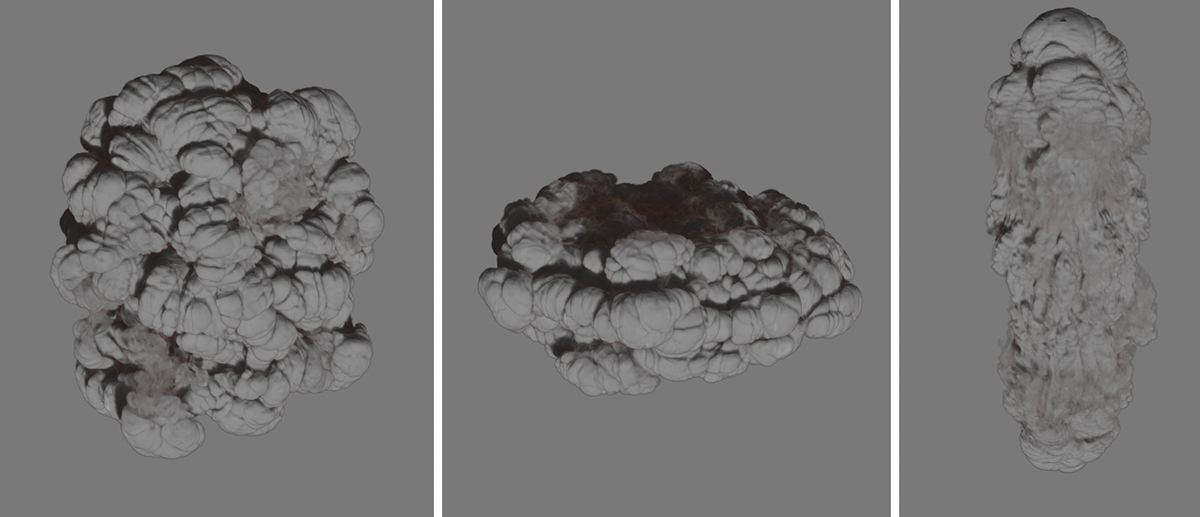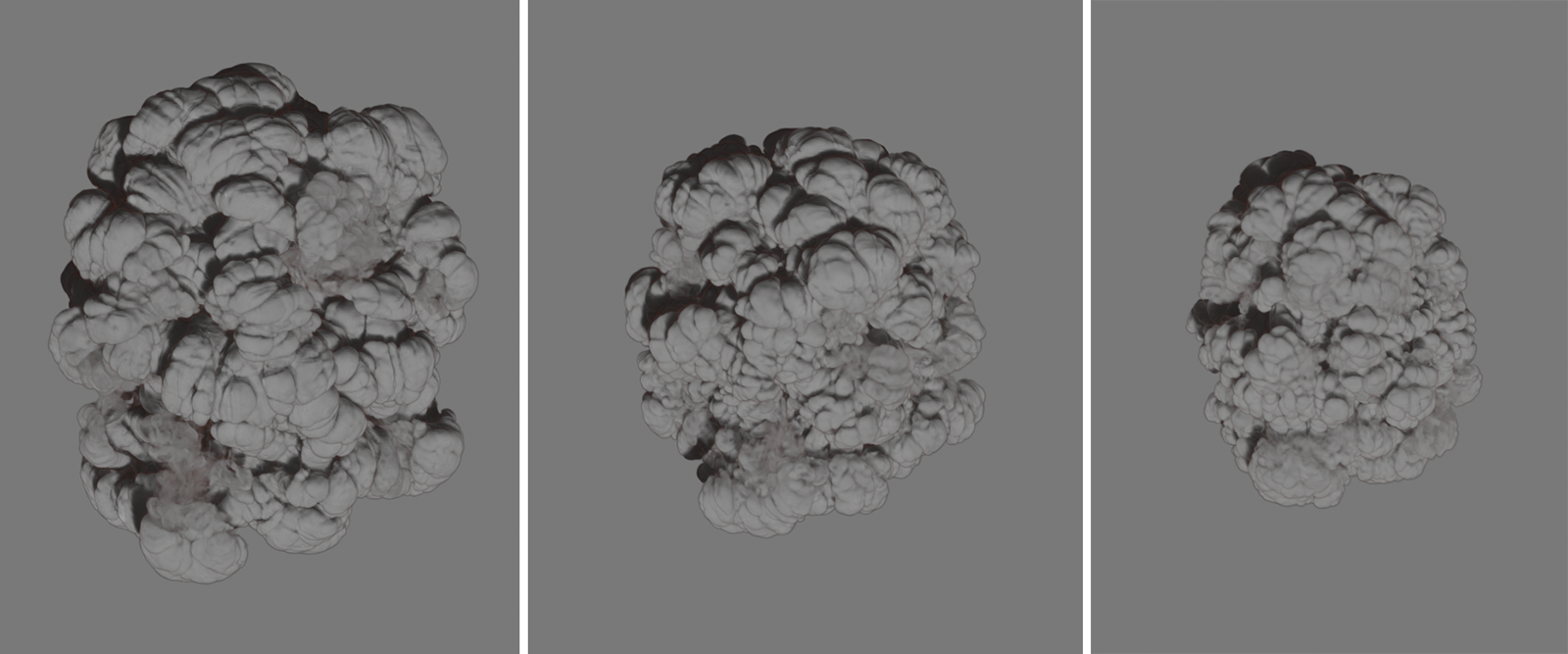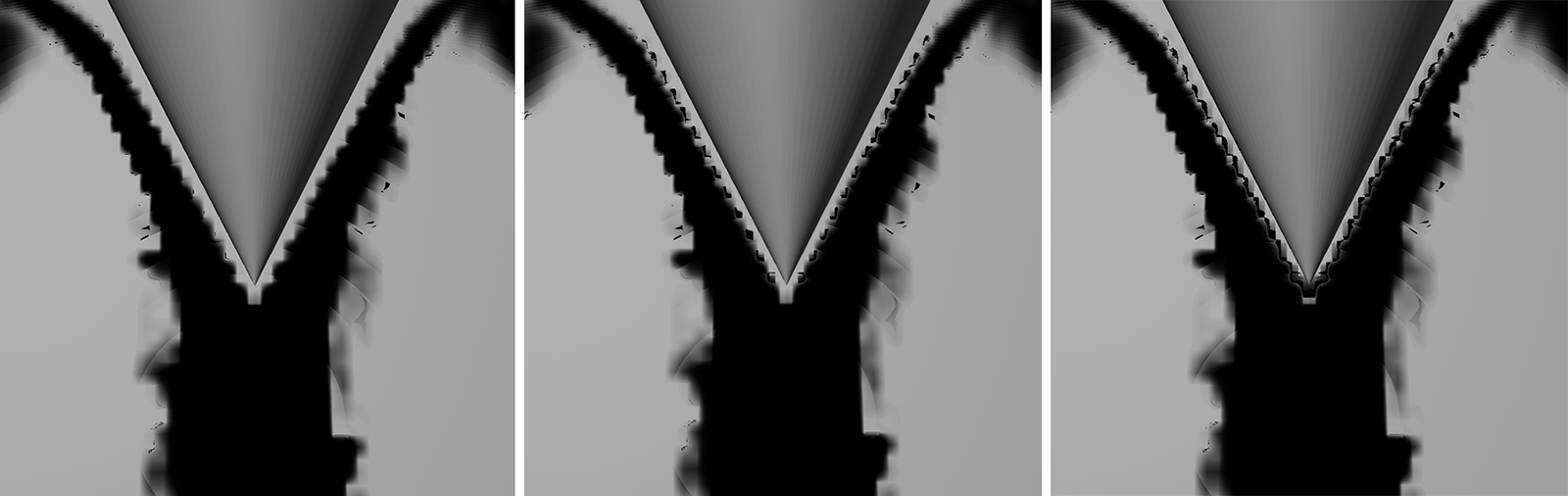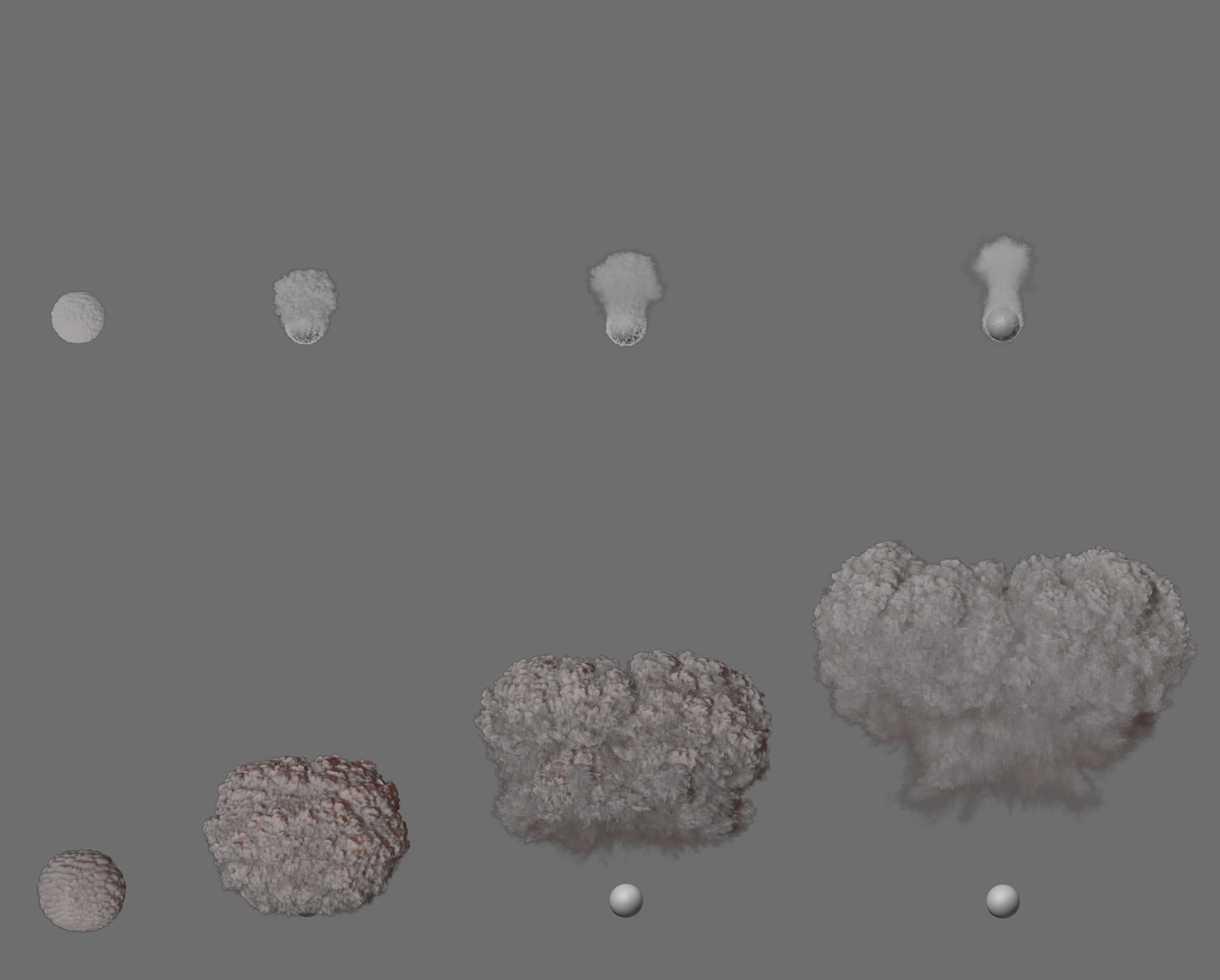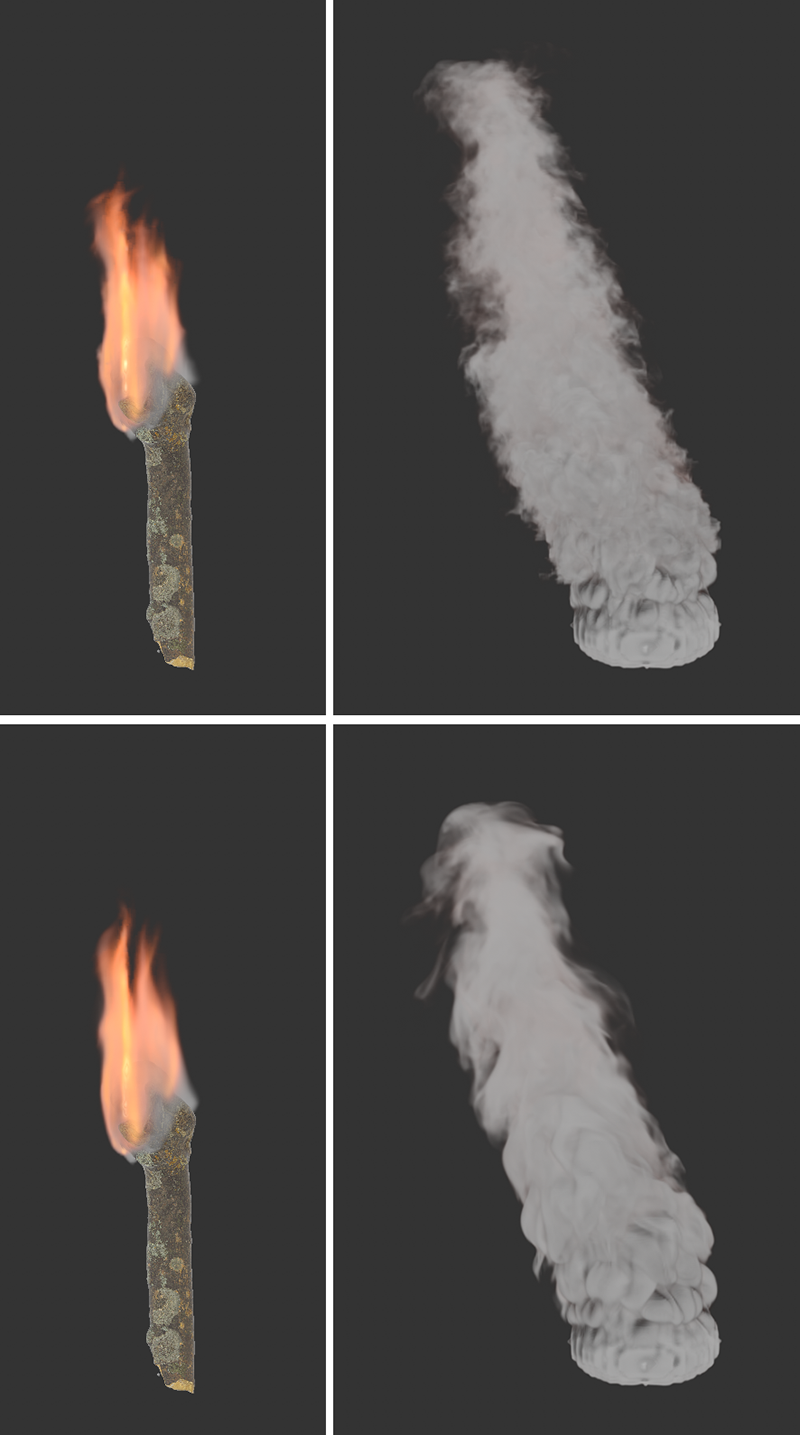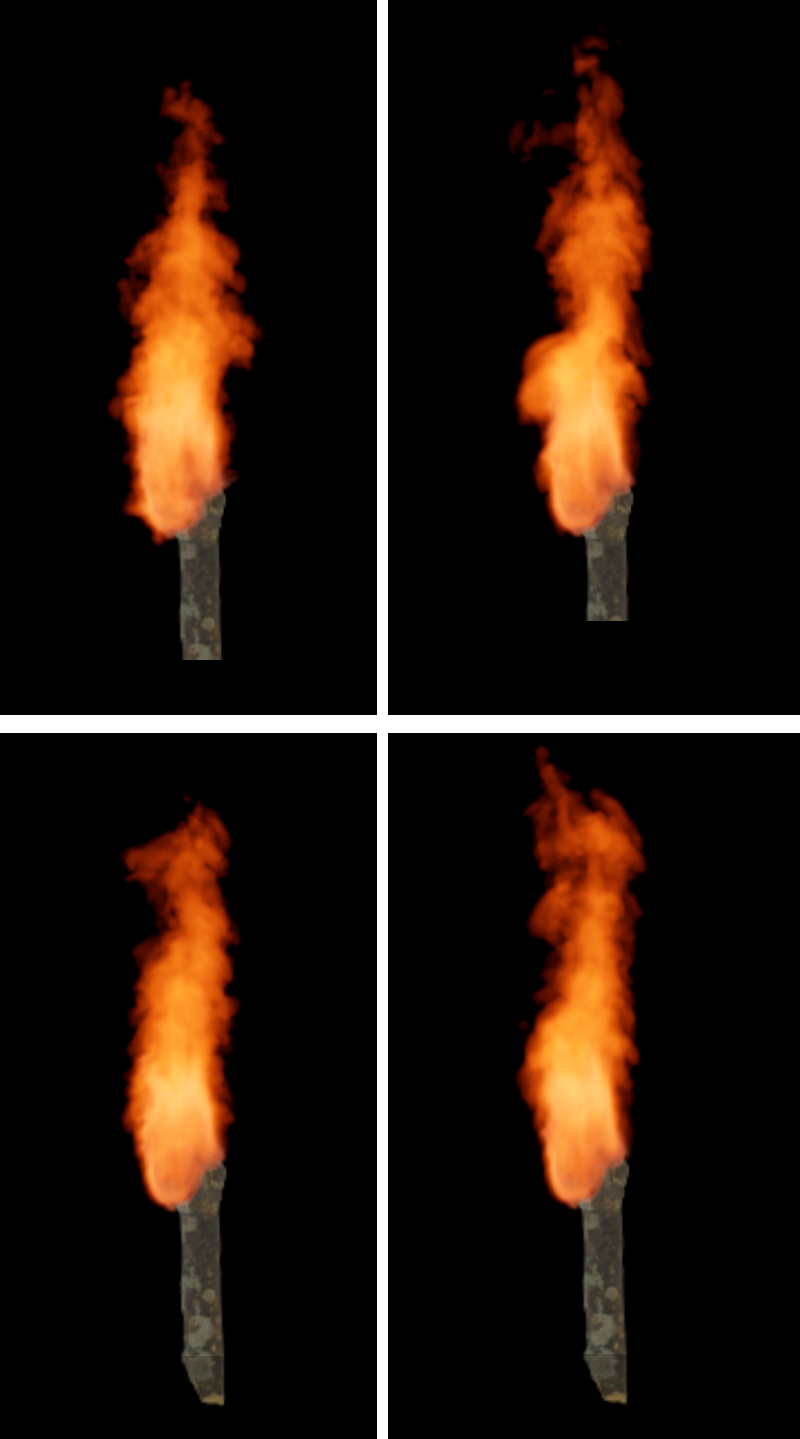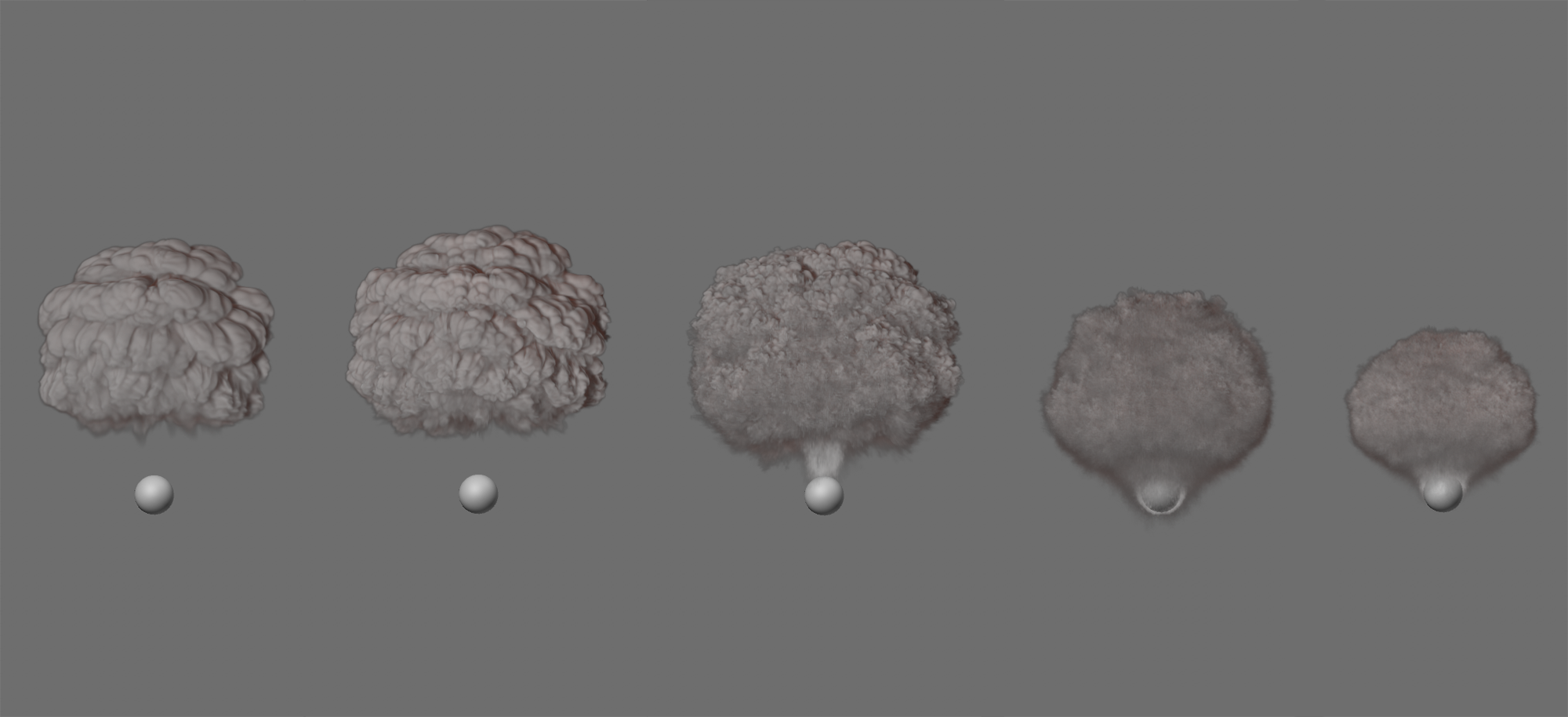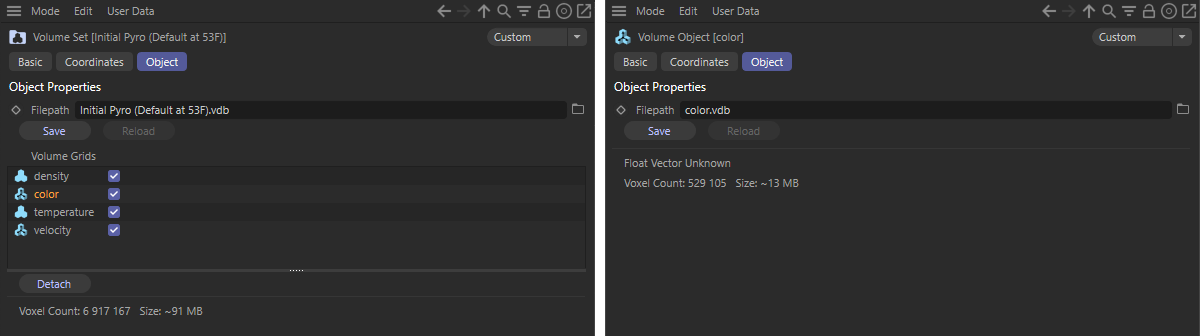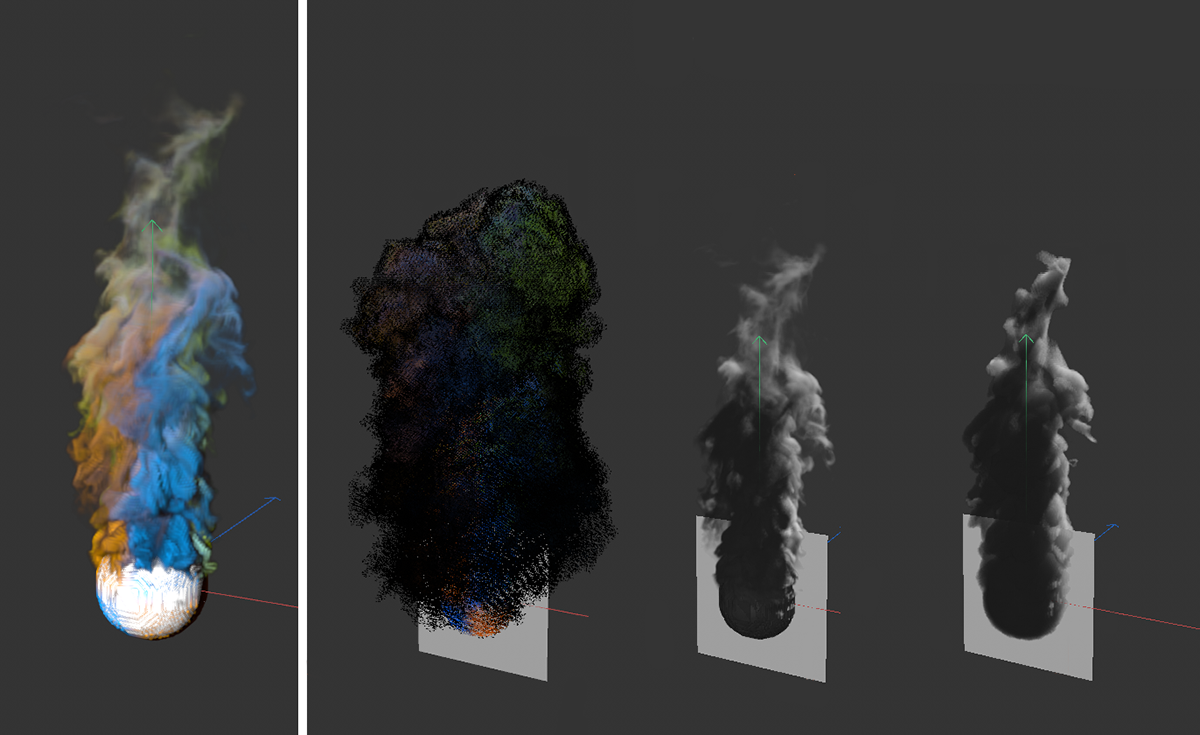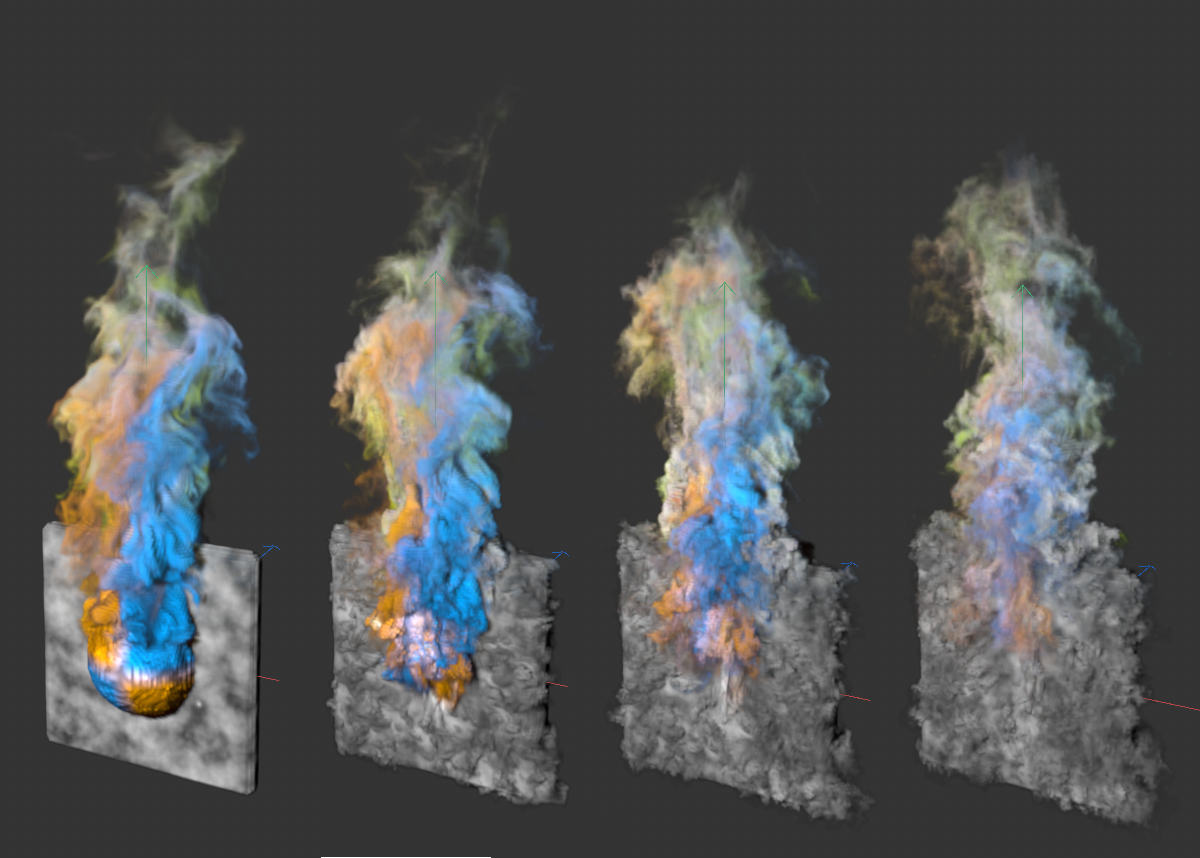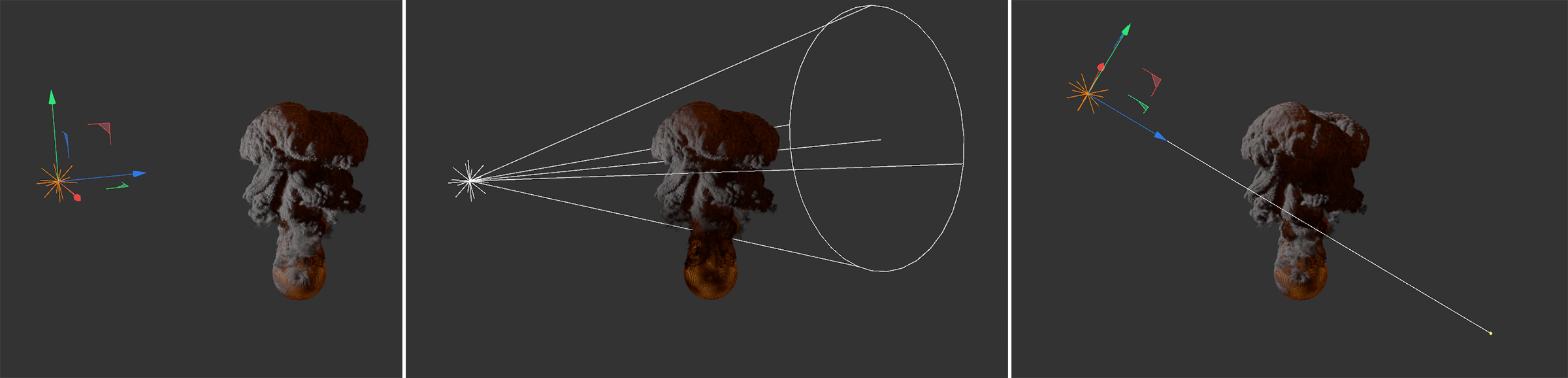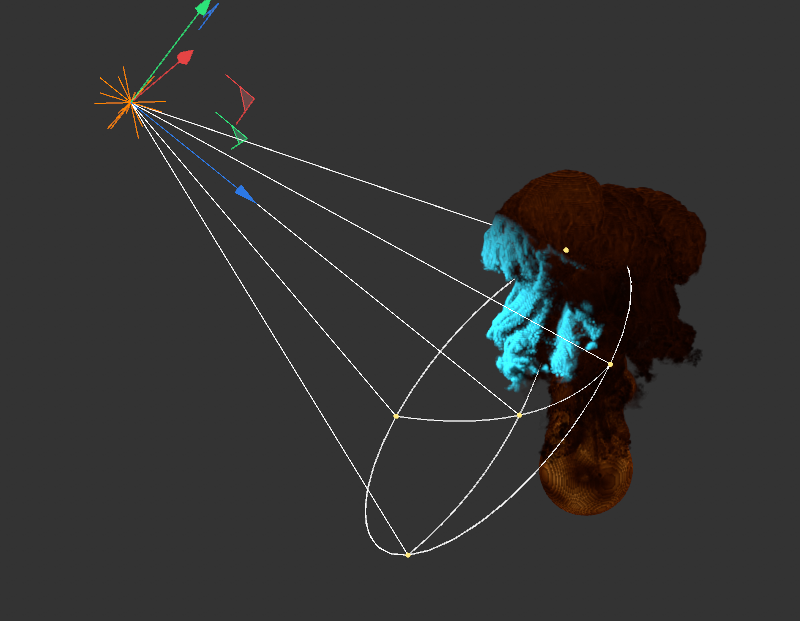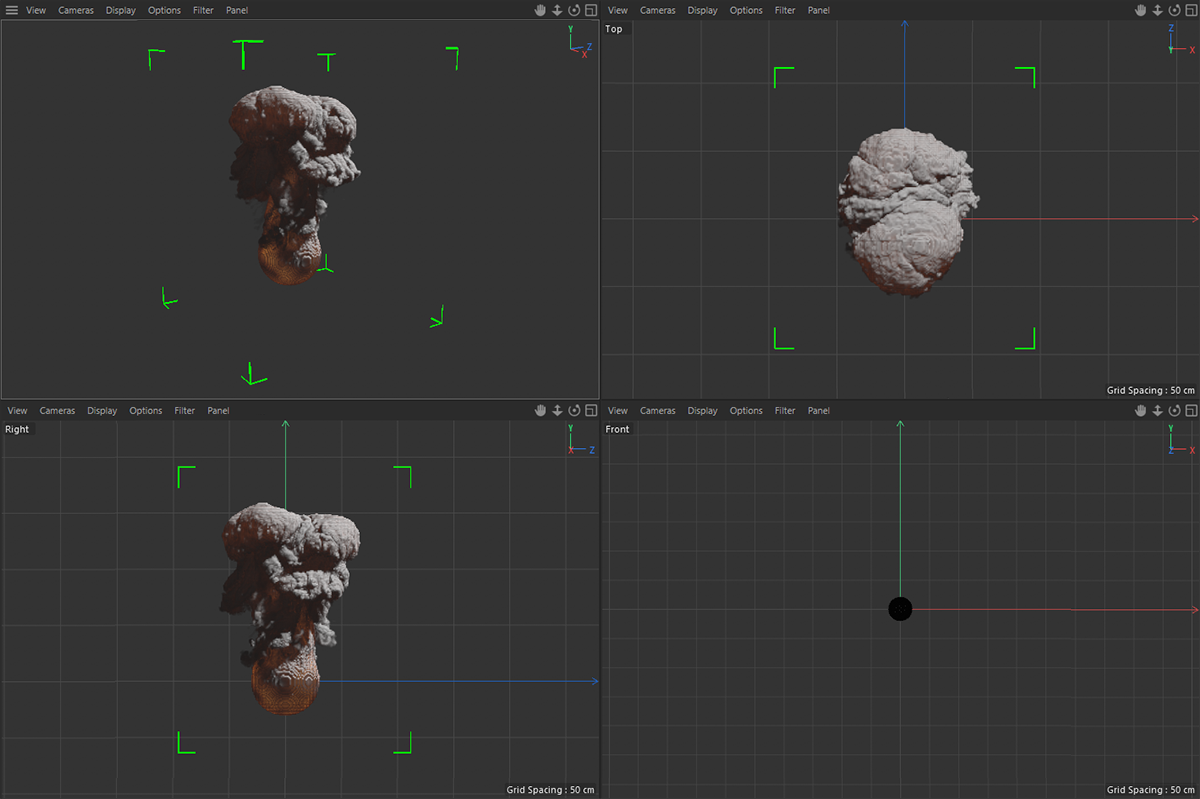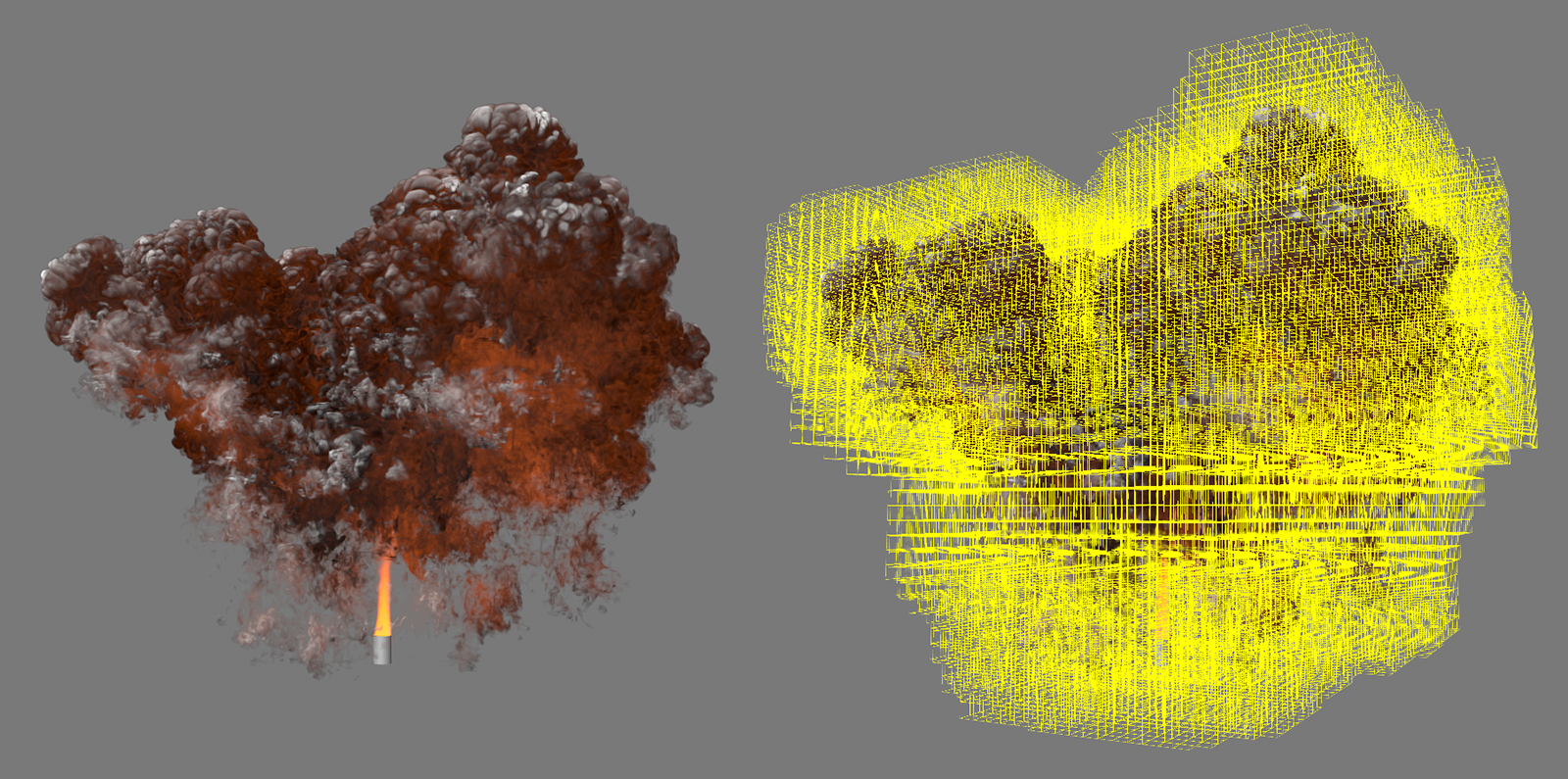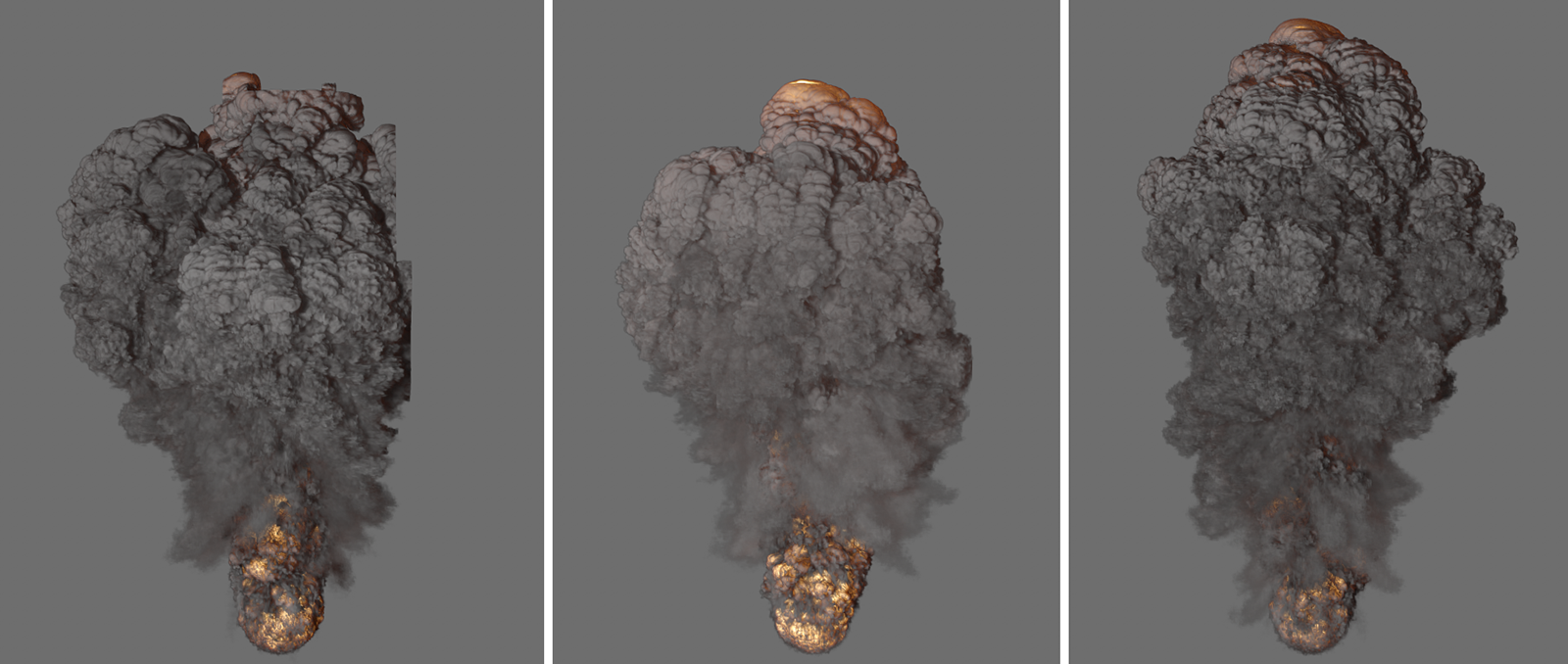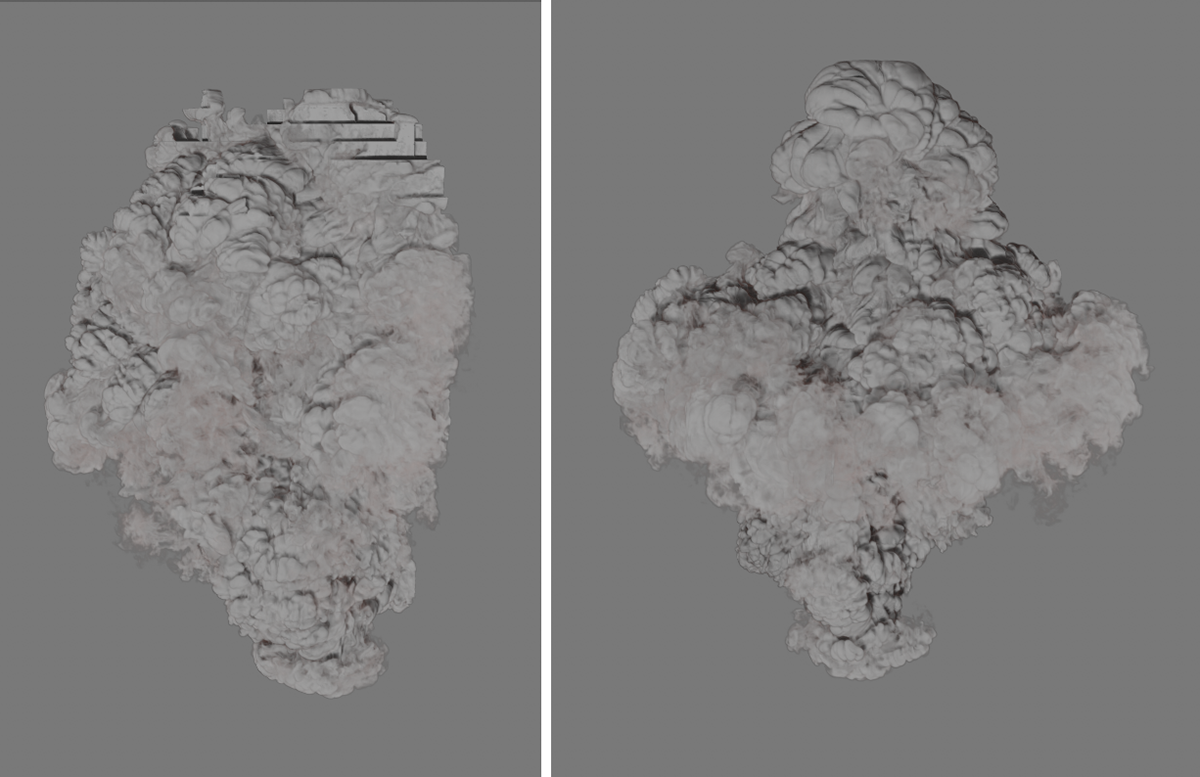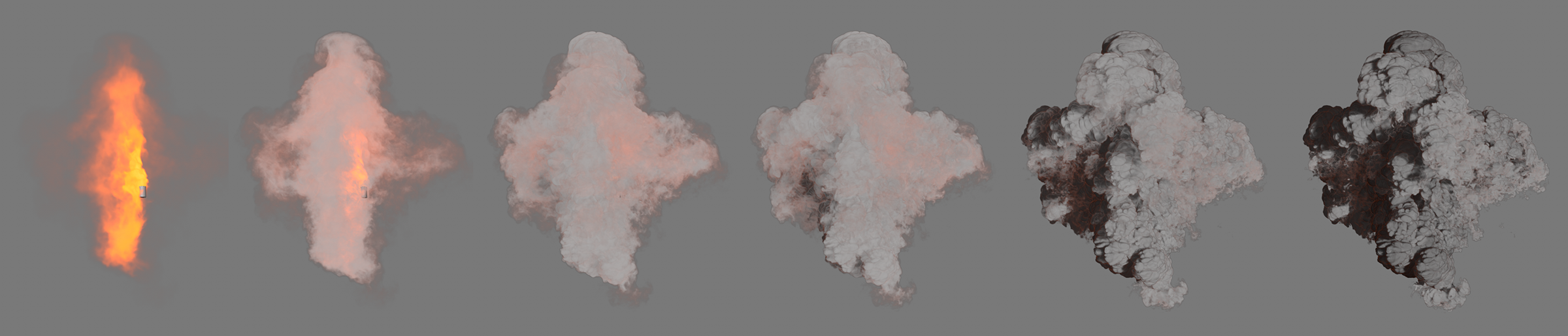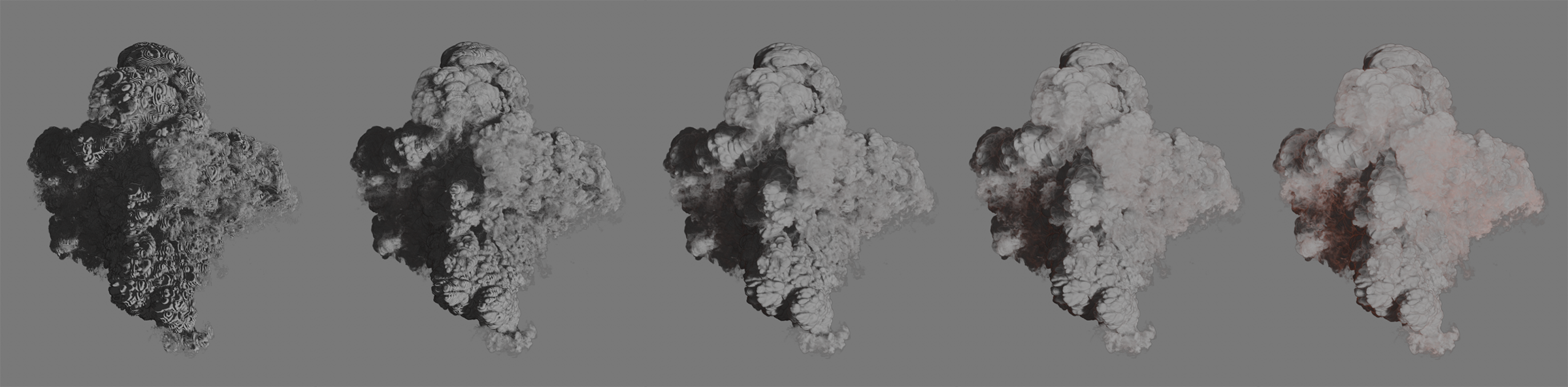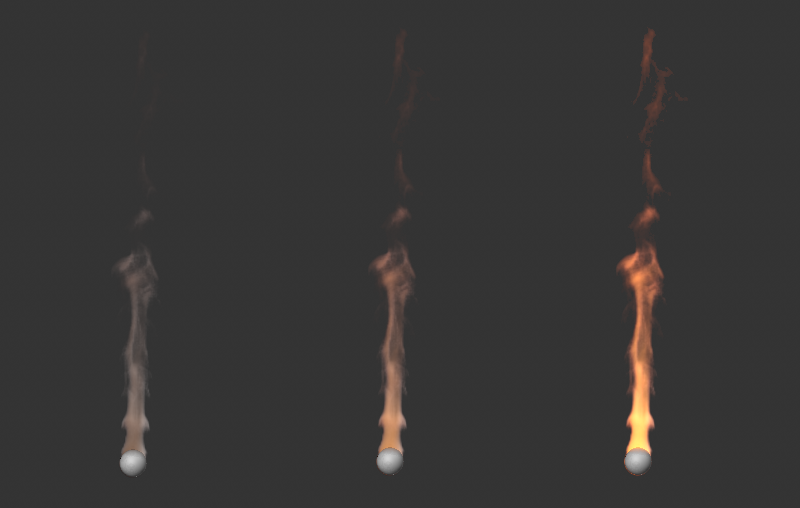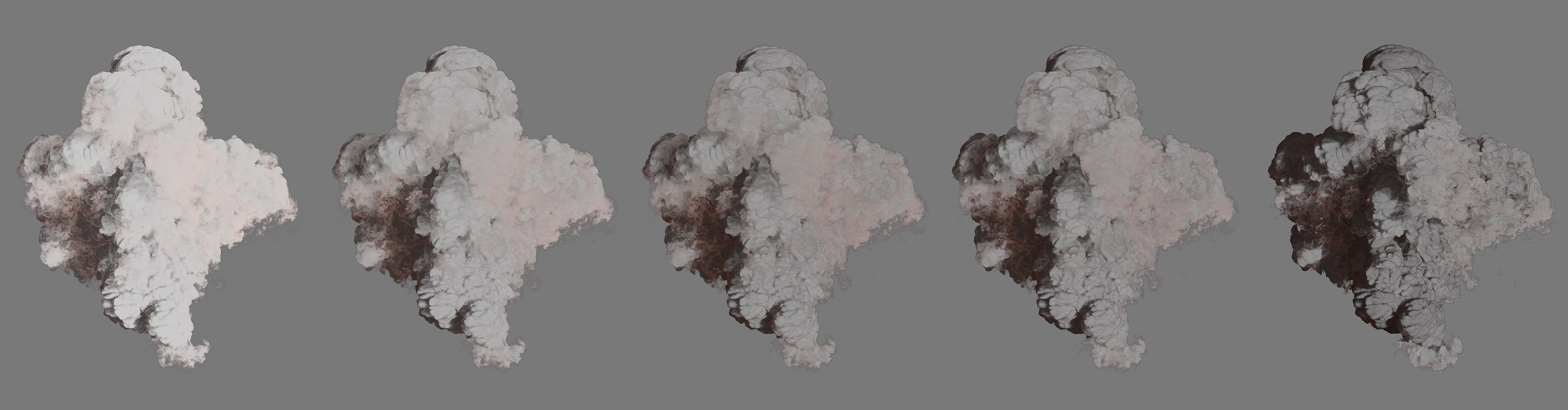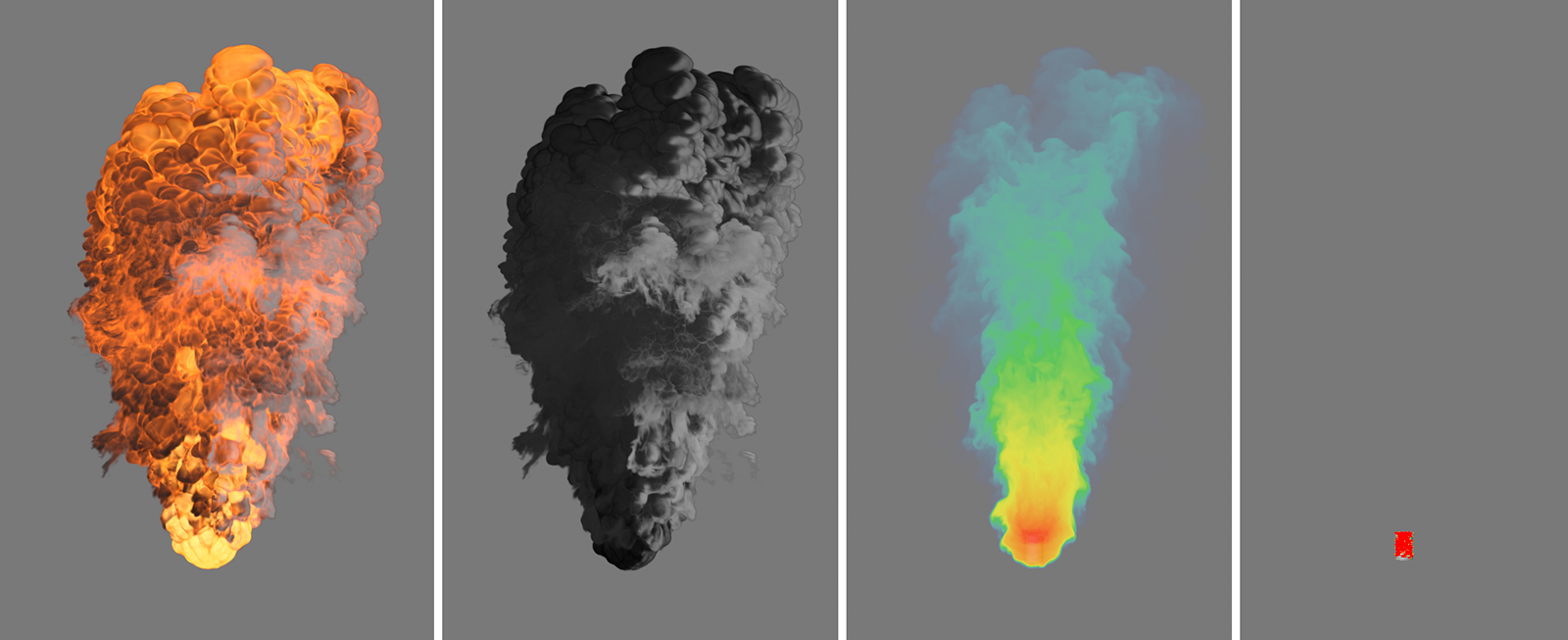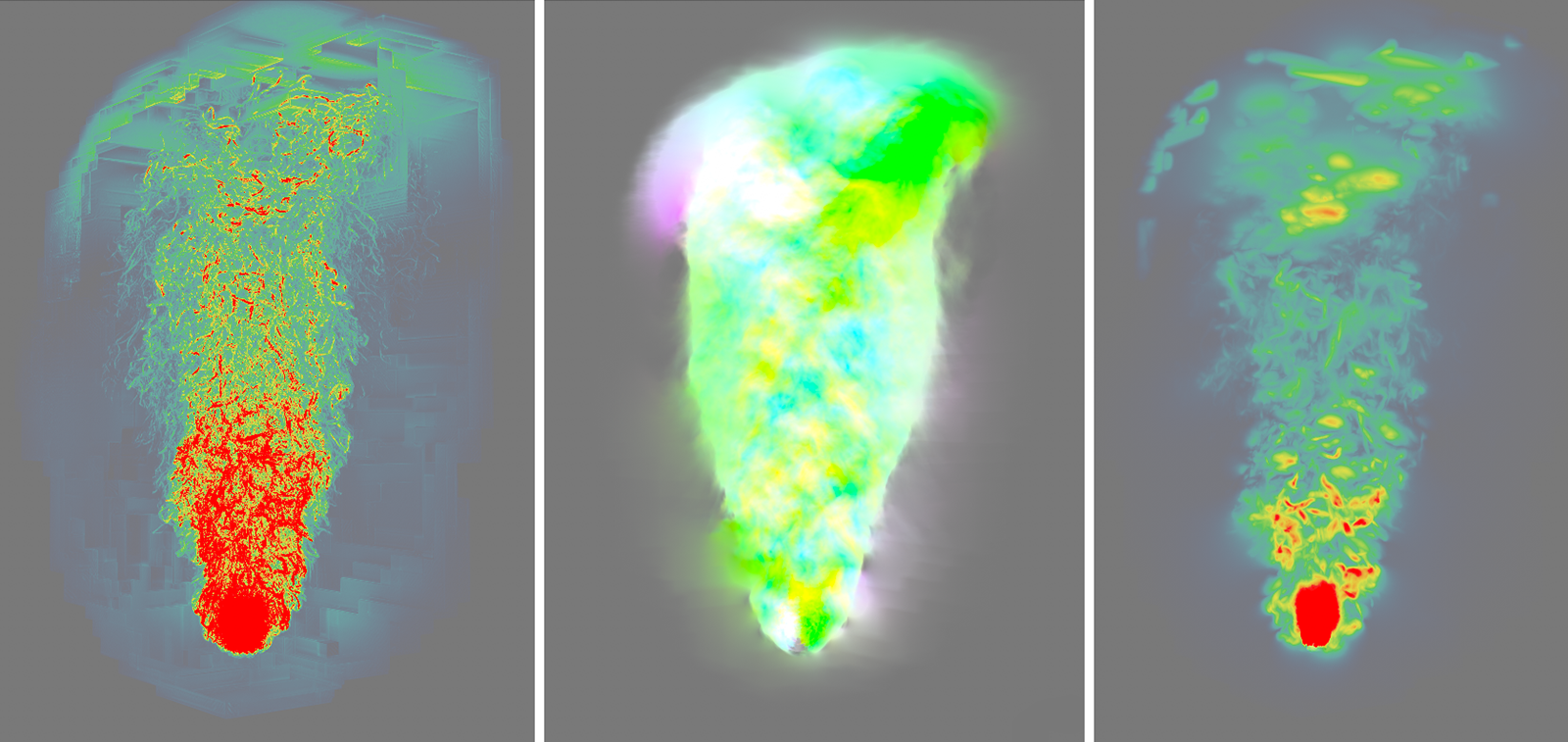Escena Pyro
Acceso rápido:
- Ajustes básicos
- Configuración del árbol
- Fuerzas adicionales
- Combustión de combustible
- Rejilla de descanso
- Densidad
- Color
- Temperatura
- Combustible
- Velocidad
- Configuración avanzada
- Dibujar
- Fuerzas
En esta sección encontrarás todos los ajustes de simulación que se evalúan junto con los ajustes de Emisor de la etiqueta Pyro Emisor o Pyro Combustible para calcular la simulación de humo y fuego. Cuando se crea la primera etiqueta Emisor Pyro o Combustible Pyro en la escena, también se crea automáticamente un objeto Salida Pyro, que por defecto utiliza estos ajustes de la pestaña Simulación/Pyro de la Configuración del Proyecto.
En resumen, se puede decir que la etiqueta Pyro Emisor o Pyro Combustible se encarga de la creación de humo, temperatura y combustible, y los ajustes vinculados en la pestaña Pyro Escena del objeto Pyro Salida se encargan de los parámetros ambientales y la energía dentro del sistema de simulación. Además, los ajustes de Pyro Scene son responsables en gran medida de la precisión y los procedimientos de cálculo de la simulación.
Normalmente, un objeto Pyro Salida se crea automáticamente al menos cuando se añade por primera vez una etiqueta Pyro Emisor o Pyro Combustible. Dado que las cachés pueden ser creadas y también leídas a través del objeto Pyro Output y también puede ser utilizado en conjunción con, por ejemplo, Redshift Volume shaders para renderizar una simulación Pyro, también puede ser útil utilizar múltiples objetos Pyro Output en una escena. Cada objeto Pyro Output puede vincularse a su propia configuración de simulación Pyro. Por defecto, se utilizan los valores predeterminados de la Configuración del proyecto.
Sin embargo, también pueden vincularse objetos Escena de simulación, que también ofrecen opciones de ajuste para todos los parámetros de simulación. De esta forma, se pueden gestionar diferentes configuraciones de simulación en una escena y cambiarlas simplemente intercambiando el enlace en el objeto Pyro Output. Esto también permite, por ejemplo, comparar diferentes configuraciones de simulación, ya que éstas pueden gestionarse en diferentes objetos de Escena de simulación. Por ejemplo, dentro de una escena se pueden gestionar ajustes más gruesos para el plano largo de una explosión y ajustes más finos para el primer plano de la simulación.
Un objeto Pyro Output existente puede ser fácilmente duplicado mediante copiar/pegar o Ctrl+Drag&Drop en el Gestor de Objetos. Si no, puedes usar el botón Crear Objeto de Salida en la Configuración del Proyecto para crear un nuevo objeto de Salida Pyro (ver la pestaña Simulación/Pyro ).
Con esto enlazamos a los ajustes que se utilizarán para calcular la simulación Pyro. Por defecto, aquí hay un enlace a la configuración de Pyro, que se encuentra en la pestaña Simulación de la Configuración del proyecto. Esto también es ya reconocible desde el exterior por la denominación del objeto Pyro Output(Default). Los ajustes vinculados pueden visualizarse directamente y también editarse expandiendo el pequeño triángulo situado delante del campo de enlace.
Alternativamente, se pueden enlazar aquí objetos de Escena de Simulación, que también proporcionan todos los ajustes de Pyro. De este modo, es muy fácil cambiar entre distintas variantes de configuración intercambiando el enlace a distintos objetos de Escena de simulación.
Esto se puede utilizar para crear un nuevo objeto Pyro Output, que se puede utilizar para configurar las opciones de almacenamiento en caché para una simulación Pyro y los enlaces a la configuración de la simulación Pyro. La primera vez que se asigna una etiqueta Pyro Emisor o Pyro Combustible a un objeto en el Gestor de Objetos, se crea automáticamente un objeto Pyro Salida.
Toda la simulación se basa en la consideración de pequeñas secciones del espacio con forma de cubo. Ya conocemos este principio del Constructor de Volumen, que rellena un volumen definido con Voxels. Aquí se introduce la longitud de las aristas de estos cubos Voxel. Cuanto más pequeños sean estos vóxeles, más detallada y precisa será la simulación. Sin embargo, es igualmente cierto que los vóxeles más grandes pueden hacer que la simulación parezca más homogénea y suave.
Los vóxeles más pequeños aumentan los requisitos computacionales y de memoria de la simulación. Por lo tanto, elija este tamaño para que coincida con el efecto deseado y se adapte a la escala de sus objetos.
También tenga en cuenta que el Tamaño de Voxel es indirectamente responsable de capturar el volumen en el objeto que sirve como Emisor para la simulación Pyro. Si el Tamaño de Voxel es demasiado grande en relación al tamaño y forma del objeto Emisor asignado (el objeto que lleva una etiqueta de Pyro Emisor o Pyro Combustible), no todas las secciones del objeto podrán usarse como Pyro Emisores. Este efecto puede optimizarse ajustando la Resolución del objeto en las etiquetas Pyro. La siguiente imagen muestra un ejemplo de ello.
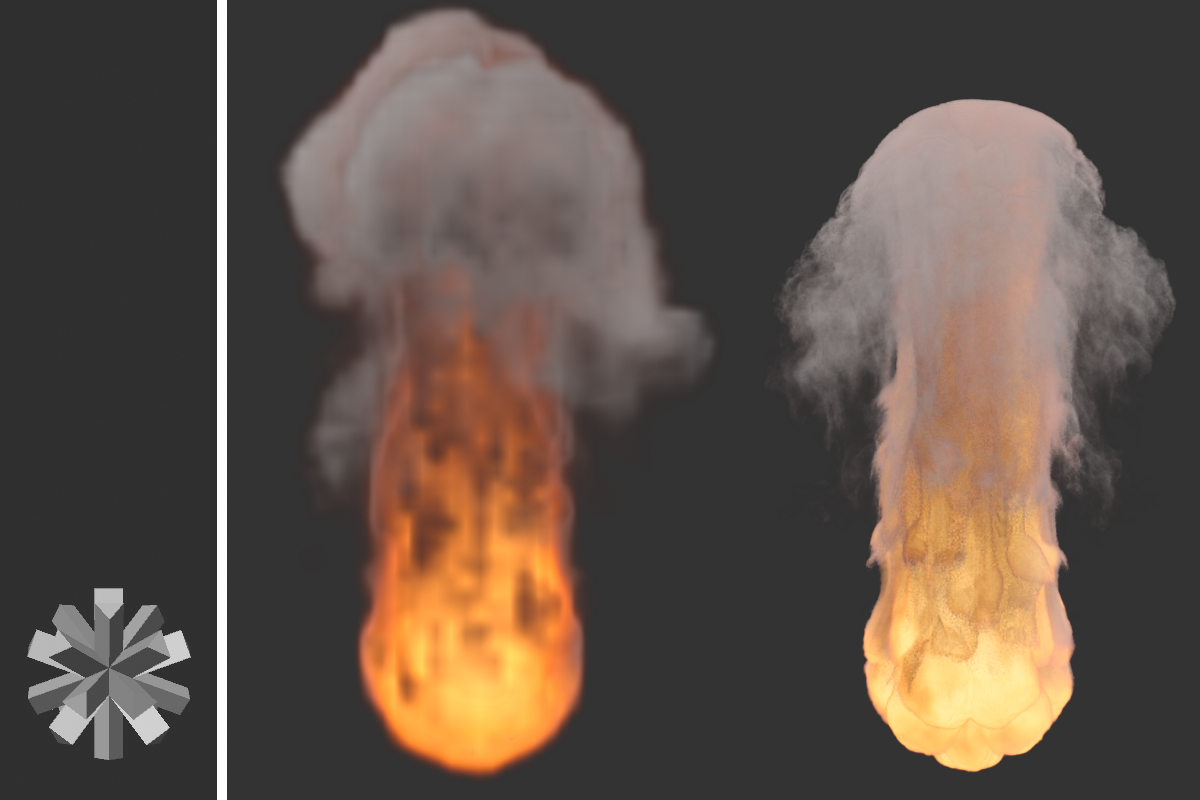 A la izquierda se puede ver el objeto utilizado como Pyro Emisor. La imagen de la derecha muestra el resultado de la simulación con un tamaño de vóxel de 5 cm. En el extremo derecho se muestra el mismo fotograma de animación, esta vez con un tamaño de vóxel de 0,5 cm. Especialmente en la zona inferior se puede ver claramente que la detección de la forma del objeto también tiene más éxito con el tamaño de vóxel más pequeño y aparece menos suavizada allí.
A la izquierda se puede ver el objeto utilizado como Pyro Emisor. La imagen de la derecha muestra el resultado de la simulación con un tamaño de vóxel de 5 cm. En el extremo derecho se muestra el mismo fotograma de animación, esta vez con un tamaño de vóxel de 0,5 cm. Especialmente en la zona inferior se puede ver claramente que la detección de la forma del objeto también tiene más éxito con el tamaño de vóxel más pequeño y aparece menos suavizada allí.
De la imagen anterior se desprende que no sólo cambia el nivel de detalle de la simulación debido al menor tamaño de los vóxeles, sino que la propia simulación muestra diferentes temperaturas y una distribución distinta de la densidad. Esto se debe a que en este caso los huecos entre las protuberancias del objeto Emisor ya no pueden ser detectados con tanta precisión por los Pyro Voxels de mayor tamaño. La cantidad de densidad emitida y la concentración de temperatura emitida son, por tanto, más imprecisas y, en este ejemplo, conducen a una flotabilidad ligeramente más fuerte y, por tanto, a una columna de humo y fuego más alta cuando se utilizan los vóxeles más grandes.
Aquí se define indirectamente la masa del gas simulado y, por tanto, el efecto que el gas tiene sobre otros objetos de simulación, como los Cuerpos Blandos. Dentro de la simulación Pyro, este valor no importa.
Esto se utiliza para establecer el número de pasos de cálculo de la simulación durante la duración de una imagen de animación. Dado que las simulaciones Pyro se basan siempre en la densidad, así como en las presiones, velocidades y temperaturas del último estado de cálculo, se necesitan más pasos de cálculo por unidad de tiempo para calcular un resultado fiable, especialmente en el caso de explosiones y otras simulaciones rápidas. Por lo tanto, estos ajustes deben adaptarse a la velocidad dentro de la simulación. De lo contrario, el comportamiento o el aspecto de la simulación pueden no ser realistas. Por otro lado, los valores demasiado altos provocarán un aumento innecesario de los tiempos de cálculo.
 Aquí puedes ver una spline Circle en llamas. La única diferencia entre las imágenes es que en la izquierda se utilizaron 0 subpasos y en la derecha 2 subpasos. Observe los pasos visibles dentro de las llamas que se elevan rápidamente en la parte inferior izquierda. A la derecha, esta zona aparece con una transición suave. Sin embargo, también está claro que la simulación parece más compacta en general debido a la mayor precisión computacional, ya que la densidad se resuelve más rápidamente.
Aquí puedes ver una spline Circle en llamas. La única diferencia entre las imágenes es que en la izquierda se utilizaron 0 subpasos y en la derecha 2 subpasos. Observe los pasos visibles dentro de las llamas que se elevan rápidamente en la parte inferior izquierda. A la derecha, esta zona aparece con una transición suave. Sin embargo, también está claro que la simulación parece más compacta en general debido a la mayor precisión computacional, ya que la densidad se resuelve más rápidamente.
 Aquí puedes ver los mismos ajustes de simulación de una explosión y el mismo fotograma de la simulación en cada caso. Se utilizó 1 subpaso en la derecha, 4 en el centro y 8 en la derecha. Aumentando los subpasos se obtendrá más detalle, especialmente en las zonas de movimiento más rápido de la simulación, y se mostrará un resultado más realista en general.
Aquí puedes ver los mismos ajustes de simulación de una explosión y el mismo fotograma de la simulación en cada caso. Se utilizó 1 subpaso en la derecha, 4 en el centro y 8 en la derecha. Aumentando los subpasos se obtendrá más detalle, especialmente en las zonas de movimiento más rápido de la simulación, y se mostrará un resultado más realista en general.
Al definir dos valores diferentes para Pasos intermedios mín. y Pasos intermedios máx., permite que la simulación varíe el número de pasos de cálculo en función de la situación. Si las velocidades dentro de la simulación son mayores o iguales que la distancia entre el número de voxels allí especificado, se utiliza la precisión de cálculo de Max Intermediate Steps en la imagen de simulación. Si la simulación se ralentiza con el tiempo, la precisión del cálculo se reduce en consecuencia entre min. Pasos intermedios y Max. Pasos intermedios utilizados. Por supuesto, esto tiene la ventaja de que la alta precisión de cálculo sólo se utiliza en las secciones de la simulación que se benefician de ella. Si la simulación se ralentiza, estas fases temporales pueden simularse más rápido y con menor precisión sin comprometer la calidad.
Para lograr una relación óptima entre Min. Pasos intermedios y Max. pasos intermedios, al menos debería fijarse en la fase más rápida de la simulación. En las explosiones, suelen ser las primeras imágenes en las que, por ejemplo, la bola de fuego se transforma en presión mediante una transformación de la temperatura y el combustible y luego asciende. En cambio, las simulaciones en las que sólo se generan llamas o humo de densidad en el emisor suelen tener una velocidad relativamente uniforme y no presentan un gradiente de velocidad tan acusado. Sin embargo, esto también puede cambiar rápidamente mediante el uso de fuerzas, por ejemplo. En tal caso, también debe dar prioridad al periodo de tiempo de la simulación en el que se esperan las velocidades más altas. Establecer Min. Pasos intermedios y Max. Pasos intermedios a un valor idéntico, inicialmente pequeño, para obligar a la simulación a utilizar exactamente este número de pasos de cálculo por imagen de simulación, independientemente del orden de magnitud de las velocidades. Si ahora descubre algún artefacto o imprecisión en la simulación (véanse también los ejemplos de imágenes anteriores), sólo tiene que aumentar ligeramente ambos valores y volver a ejecutar la simulación. Repita estos pasos hasta que esté satisfecho con la calidad de la simulación. Por último, puede reducir los Pasos Intermedios Mínimos a un valor bajo, como 0 ó 1. Recuerde también ajustar la configuración de Distancia de Advección Esperada (en voxel), que se describe a continuación.
Distancia de Advecto Esperada (en Vóxeles)[1.00..+∞]
Como ya se ha explicado en Min. Pasos intermedios y Max. Pasos intermedios, puede utilizar este valor para controlar cuándo debe utilizarse el número máximo de pasos de cálculo. Siempre que los movimientos dentro de la simulación salven una distancia de un fotograma al siguiente que corresponda a este número de vóxeles, Max. Pasos intermedios para su uso. Los pasos intermedios reducidos se utilizan para distancias más cortas de marco a marco, hasta min. Pasos intermedios con simulaciones casi estacionarias.
Como la distancia de avance esperada (en vóxeles) depende del tamaño de los vóxeles, primero debe establecer la resolución de la simulación mediante el Tamaño de vóxel y luego ajustar este valor en consecuencia.
 Los tamaños de los vóxeles son 5 cm, Min. Pasos intermedios 0 y Max. Pasos intermedios 8 utilizados. Distancia Advect Esperada (en Voxels) Se utilizó 4 en la izquierda, 8 en el centro y 16 en la derecha. A medida que aumenta el valor, disminuye la precisión de cálculo para las imágenes de simulación en las que se cubren distancias más cortas que el tamaño del vóxel * la distancia advect esperada. Una menor precisión de cálculo suele reflejarse en una mayor extensión de la simulación (véanse los diagramas central y derecho).
Los tamaños de los vóxeles son 5 cm, Min. Pasos intermedios 0 y Max. Pasos intermedios 8 utilizados. Distancia Advect Esperada (en Voxels) Se utilizó 4 en la izquierda, 8 en el centro y 16 en la derecha. A medida que aumenta el valor, disminuye la precisión de cálculo para las imágenes de simulación en las que se cubren distancias más cortas que el tamaño del vóxel * la distancia advect esperada. Una menor precisión de cálculo suele reflejarse en una mayor extensión de la simulación (véanse los diagramas central y derecho).
La simulación puede verse afectada por estos objetos de fuerza, que encontrará en Simular/Fuerzas:
- Atractor
- Fuerza de campo (con ella, los campos también pueden actuar sobre la simulación)
- Gravedad
- Rotación
- Turbulencia
- Viento
- Destructor (también puede utilizarse para limitar el volumen de simulación)
La esfera de influencia de estas fuerzas puede limitarse en estos objetos mediante depresiones espaciales. La precisión del muestreo de estas regiones de decaimiento viene definida por este valor por vóxel en el árbol de simulación.
Si se aumenta el número de vóxeles de árbol en el volumen reduciendo el Tamaño de vóxel, esto aumenta automáticamente el número de muestras para los rangos de decaimiento de los objetos de fuerza por unidad de volumen. El ajuste para el recuento de vóxeles no importa para esto.
Cual de los objetos de fuerza presentes en una escena debe actuar sobre la simulación Pyro puede especificarse individualmente a través de los ajustes de Fuerzas, que se documentan un poco más abajo en esta página.
Muestras Campo Campo de Fuerza[1..32]
El
Aquí se puede vincular un objeto Volume Set. Esto se puede crear haciendo clic en el botón Establecer Estado Inicial y gestiona los datos de simulación Pyro del fotograma de animación actual. Asignando estos datos, se define la simulación Pyro para el fotograma 0 de una animación. La simulación puede entonces utilizar directamente estos datos para los fotogramas siguientes. Las propiedades de simulación gestionadas en un objeto Conjunto de volúmenes, como la velocidad, el color, la densidad, la temperatura o el combustible, también pueden utilizarse individualmente y asignarse en el área de ajustes Anulación del volumen inicial. Esto permite también utilizar propiedades Pyro tomadas de diferentes simulaciones o que representan diferentes fases de una simulación. Encontrará un ejemplo un poco más abajo.
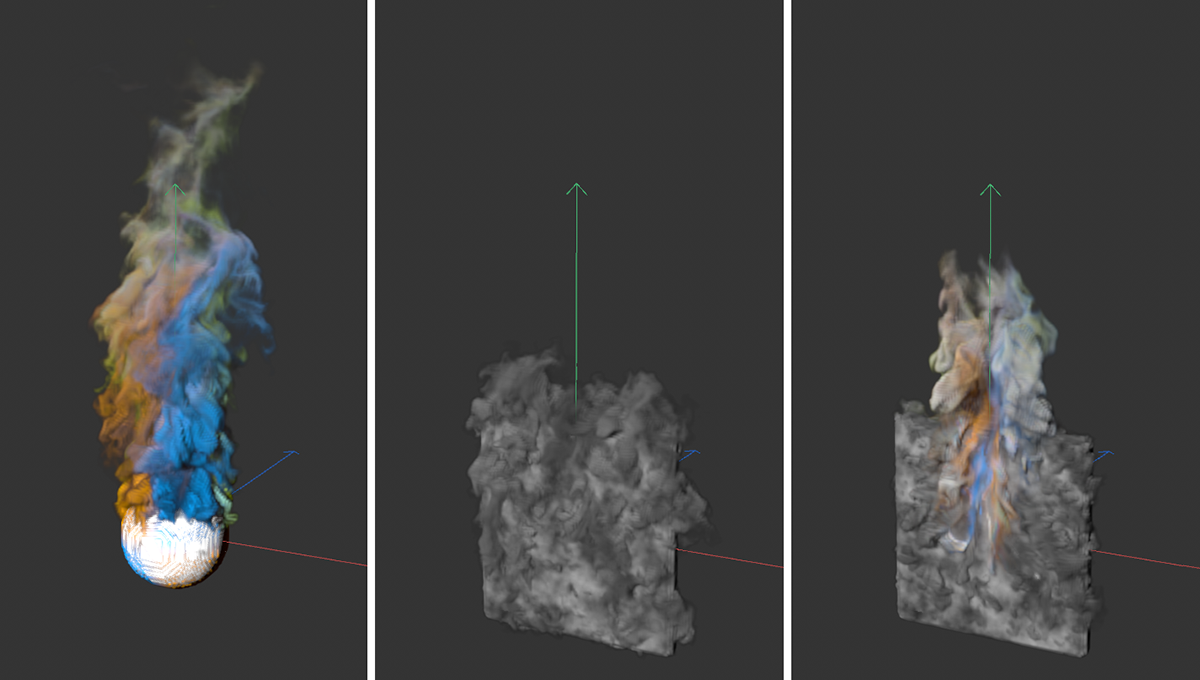 A la izquierda hay una simulación coloreada por una etiqueta de Color de Vértice, con una Esfera sirviendo como volumen Emisor. En el centro, a un Plano vertical se le asignó una etiqueta Pyro Emisor y genera información de densidad y color. Si ahora se utiliza un fotograma de simulación de la esfera como Estado Inicial para esta simulación, las velocidades y colores de ambas simulaciones se mezclarán al principio de la simulación (ver imagen derecha).
A la izquierda hay una simulación coloreada por una etiqueta de Color de Vértice, con una Esfera sirviendo como volumen Emisor. En el centro, a un Plano vertical se le asignó una etiqueta Pyro Emisor y genera información de densidad y color. Si ahora se utiliza un fotograma de simulación de la esfera como Estado Inicial para esta simulación, las velocidades y colores de ambas simulaciones se mezclarán al principio de la simulación (ver imagen derecha).
Al hacer clic en este botón se crea un objeto Conjunto de volúmenes. Gestiona los datos de simulación del fotograma de animación actual generados por la etiqueta Pyro Emisor o Pyro Combustible. No importa cómo se hayan configurado estas propiedades en las Propiedades de objeto del objeto Pyro Output. Las propiedades marcadas como desactivadas también se guardan en el objeto Conjunto de volúmenes si se utilizan en la etiqueta Emisor pirotécnico.
Se puede asignar un objeto Conjunto de Volúmenes como Conjunto de Volúmenes Inicial para que la simulación utilice esta información directamente para el primer fotograma de animación y calcule la simulación posterior en base a esto.
Puede leer más información sobre el objeto Volume Set aquí.
Si su simulación utiliza un archivo de caché activo, no se puede crear ningún objeto Volume Set para él. En ese caso hay que desactivar el uso de la caché y volver a ejecutar la simulación hasta el momento deseado.
Para los gases, la simulación utiliza una rejilla adaptativa de vóxeles denominada árbol de vóxeles. Piense en esta región como el aire en el que la simulación considera presiones, flujos, temperaturas y cambios de densidad.
Este árbol de vóxeles cambia continuamente de tamaño y forma borrando y añadiendo vóxeles, en respuesta a la evolución de la simulación. Por lo tanto, no hay un volumen determinado que rodee la simulación como un cubo impenetrable. Por tanto, en función de la memoria disponible, las simulaciones de humo e incendios pueden crecer teóricamente hasta cualquier tamaño.
El tamaño de los cubos de Voxel que componen este Árbol de Voxel se especifica como el Tamaño de Voxel. Para que el Árbol de Vóxeles pueda reaccionar a los cambios de forma de la simulación, algunos Vóxeles deben estar siempre situados también fuera de, por ejemplo, una columna de humo simulada, para poder enviar señales al Árbol de Vóxeles cuando se puedan añadir más Vóxeles al árbol o, por ejemplo, después de la disipación de una nube simulada, también eliminarlos de nuevo.
Este búfer de vóxeles exteriores en el árbol de vóxeles se establece aquí a través del ajuste Modo de relleno y el valor de Relleno. Además, cada vóxel del árbol se subdivide de nuevo en vóxeles más pequeños para el cálculo de la simulación. Este número de vóxeles también se introduce en esta sección.
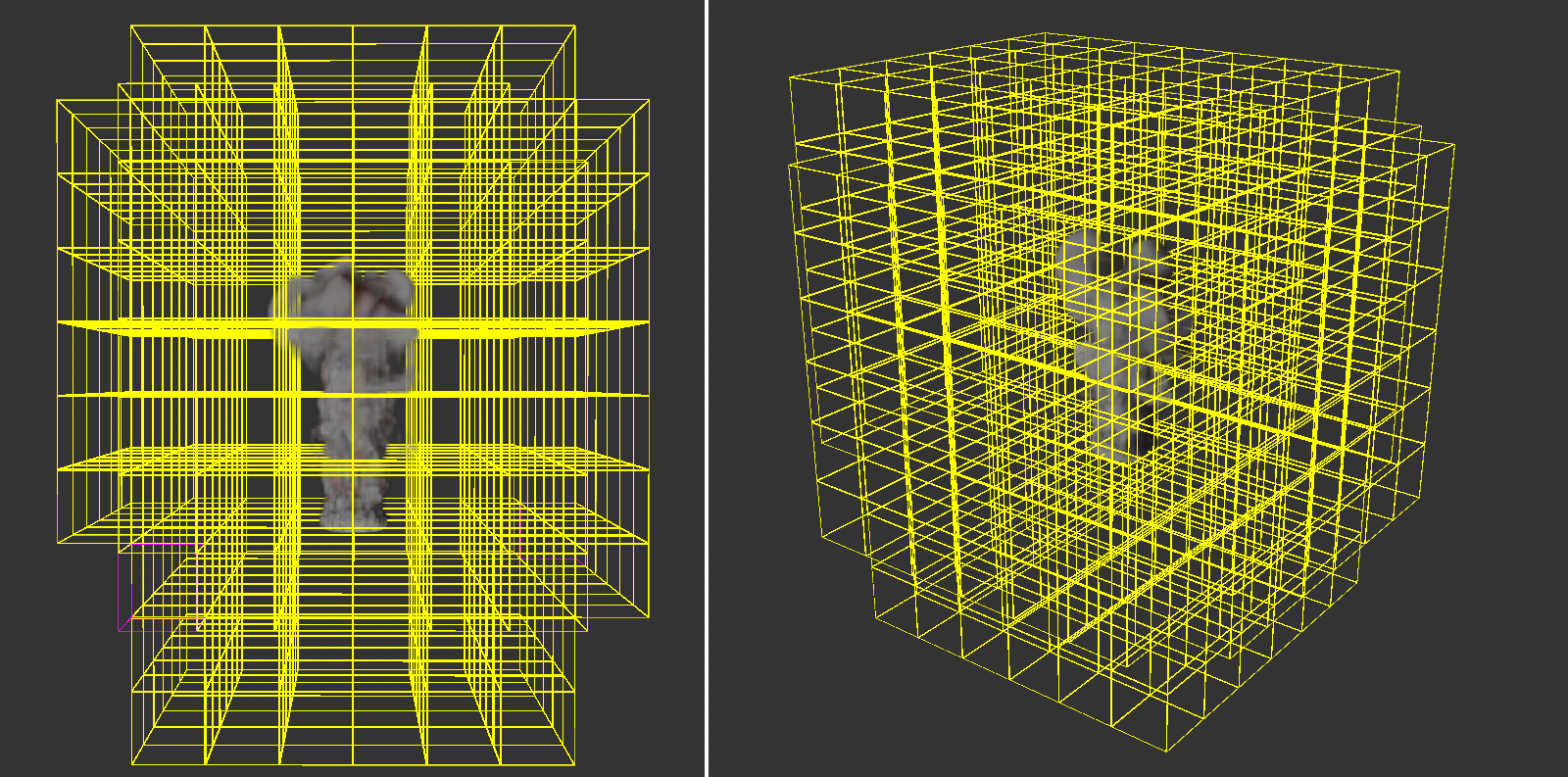 Aquí puede ver el árbol de vóxeles que define el área de la simulación. El número y la distribución de los vóxeles en este árbol se adaptan continuamente a la simulación que se realiza en su interior. Como se ve claramente en este ejemplo, parece haber muchos vóxeles vacíos en la región exterior. Esto puede deberse, entre otras cosas, a un valor de Padding innecesariamente alto o a valores muy bajos de densidad o temperatura de la simulación en estas zonas.
Aquí puede ver el árbol de vóxeles que define el área de la simulación. El número y la distribución de los vóxeles en este árbol se adaptan continuamente a la simulación que se realiza en su interior. Como se ve claramente en este ejemplo, parece haber muchos vóxeles vacíos en la región exterior. Esto puede deberse, entre otras cosas, a un valor de Padding innecesariamente alto o a valores muy bajos de densidad o temperatura de la simulación en estas zonas.
La cantidad y la distribución de los vóxeles del búfer en la zona exterior de la simulación piro puede seleccionarse de forma automática o constante:
- Automático: El número y la distribución de los vóxeles en la zona exterior de la simulación se adaptan individualmente a la dispersión y densidad de la simulación Pyro. El resultado es una optimización entre el número de estos vóxeles y la mayor precisión posible para las simulaciones de propagación rápida.
- Constante: Este es el modo utilizado en las simulaciones Pyro anteriores a la versión 2025. Un número constante de vóxeles en la zona exterior de la simulación se utiliza como zona de seguridad. El grosor del vóxel de esta área exterior se especifica mediante el valor Padding.
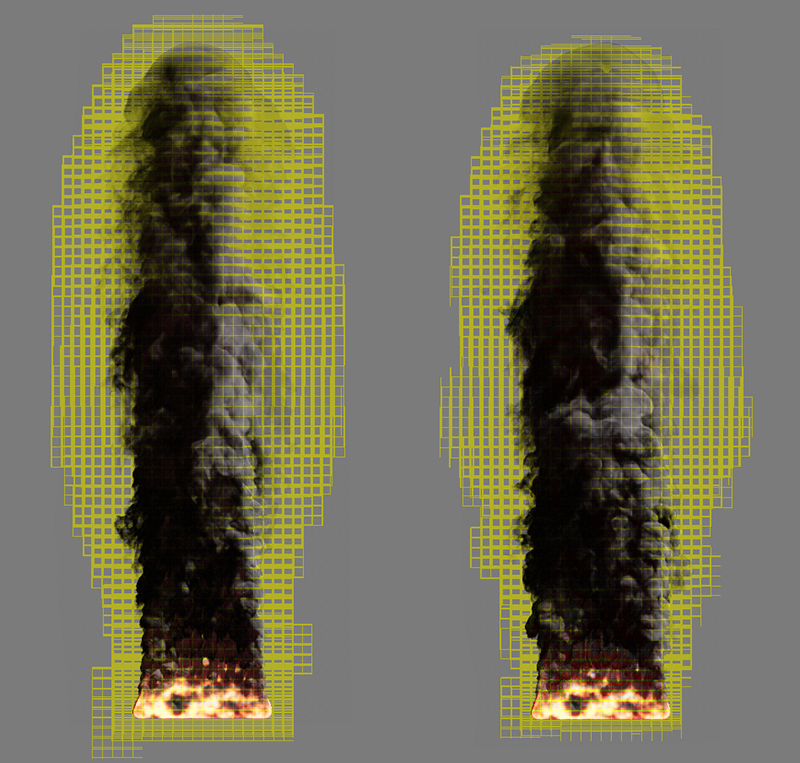 Modo constante a la izquierda y modo automático de llenado a la derecha.
Modo constante a la izquierda y modo automático de llenado a la derecha.
Se utiliza para especificar el grosor del vóxel de la capa exterior en el árbol de vóxeles en el modo de relleno constante. Para tamaños de vóxel muy pequeños en combinación con simulaciones que cambian muy rápidamente, puede ser útil aumentar este valor para poder reaccionar eficazmente a cambios rápidos en la forma de la simulación. Sin embargo, para simulaciones lentas o muy grandes, también puede ser útil reducir el valor para ahorrar memoria.
Aquí puede elegir entre dos preajustes para definir el número de vóxeles de simulación dentro de cada vóxel del árbol. Aquí se puede elegir entre 16 y 32 vóxeles, utilizándose este número a lo largo de cada dirección espacial. En el caso del valor por defecto 16, esto ya resulta en 16*16*16 = 4096 vóxeles de simulación en cada cubo de vóxeles del árbol.
Tenga en cuenta que al aumentar el número de vóxeles por vóxel de árbol, las áreas suplementadas en la zona del borde de un vóxel de árbol también se harán más pequeñas, porque esta zona del borde también se basa en el tamaño de los vóxeles. Por lo tanto, para la simulación de gases muy detallados, también puede ser útil fijar el número de vóxeles en 32, no sólo para aumentar el nivel de detalle de la simulación, sino también para optimizar los requisitos de memoria de la simulación.
Los siguientes parámetros definen las fuerzas ambientales que deben afectar a la simulación. Entre ellas se incluyen, por ejemplo, la gravedad y la flotabilidad, así como las fuerzas de fricción y turbulencia, pero también las fuerzas que simulan fuerzas de atracción o repulsión dentro de, por ejemplo, la temperatura o la densidad.
Densidad Flotabilidad[-1000000.00..1000000.00]
La fuerza de flotación hace subir los objetos o gases de menor densidad. En nuestro caso, esta fuerza actúa como una aceleración gravitatoria sobre las partículas de densidad de la simulación. Los valores negativos hacen que la simulación de la densidad aumente en la dirección del eje Y. Los valores positivos hacen que el humo simulado baje.
Nótese que la temperatura de la simulación también afecta a la densidad. Por lo tanto, el calor ascendente puede arrastrar el humo, incluso si realmente cae debido a una flotabilidad de densidad positiva. Por tanto, ambos efectos se influyen mutuamente.
Temperatura Flotabilidad[-1000.00..1000.00]
Esto define la dirección y la fuerza con la que se propagan las temperaturas. Normalmente, el aire caliente sube. Esto se expresa con un valor positivo. Sin embargo, también se puede invertir esta dirección con valores negativos si, por ejemplo, se quiere representar un motor de cohete. La velocidad real a la que sube el calor, por ejemplo, también sigue dependiendo de la temperatura. Un gas más caliente sube más rápido que un gas frío. Por lo tanto, la temperatura de flotación funciona como un multiplicador y no como un valor absoluto.
 A la izquierda se ve una simulación con una Temperatura de Flotación de 0,1, a la derecha la misma simulación con un valor de -0,1. La flotabilidad de la densidad es -2 en ambos casos, pero el humo del lado derecho también desciende con la temperatura "más fuerte".
A la izquierda se ve una simulación con una Temperatura de Flotación de 0,1, a la derecha la misma simulación con un valor de -0,1. La flotabilidad de la densidad es -2 en ambos casos, pero el humo del lado derecho también desciende con la temperatura "más fuerte".
Flotabilidad Combustible[-1000000.00..1000000.00]
Aquí se define la dirección y la intensidad de la flotabilidad del combustible. Para valores negativos, el combustible sube a lo largo de la dirección Y del mundo, para valores positivos, el combustible se hunde. Tenga en cuenta que esto sólo se aplica al combustible no quemado antes de que se convierta en presión, densidad y temperatura. Por lo tanto, el efecto es particularmente visible cuando se combina una tasa de combustión pequeña con un ajuste de Fuel Set o Fuel Add más alto. Dado que la flotabilidad puede ajustarse independientemente de la densidad, la temperatura y el combustible, pueden simularse efectos interesantes, como las pesadas nubes de ceniza de una erupción volcánica.
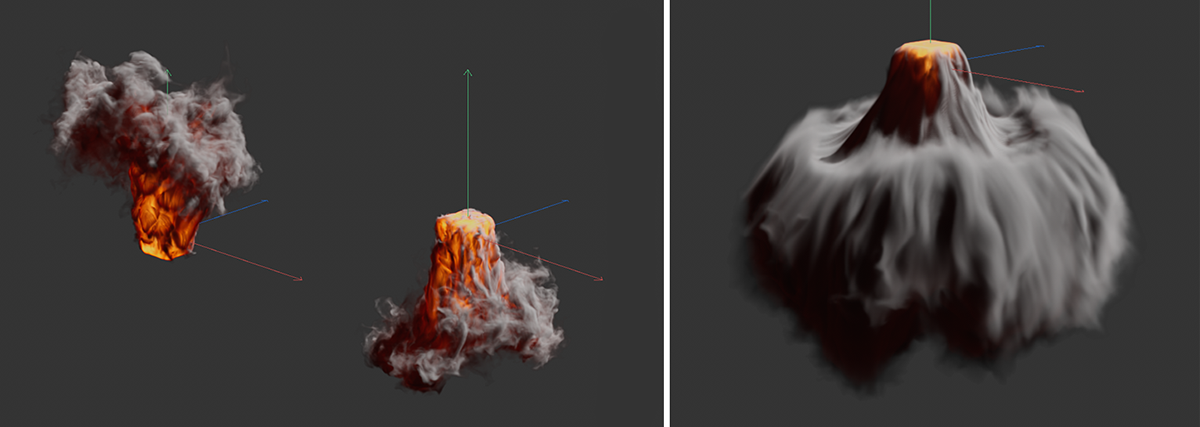 A la izquierda puede ver ejemplos de combustible que sube (valores negativos) y combustible que baja (valores positivos). Para mayor claridad, la flotabilidad de la temperatura se fijó en 0 para este propósito. Las posibilidades de combinación de diferentes direcciones y cantidades para la densidad, la temperatura y la flotabilidad del combustible pueden utilizarse para representar casos especiales, como en el lado derecho de la figura.
A la izquierda puede ver ejemplos de combustible que sube (valores negativos) y combustible que baja (valores positivos). Para mayor claridad, la flotabilidad de la temperatura se fijó en 0 para este propósito. Las posibilidades de combinación de diferentes direcciones y cantidades para la densidad, la temperatura y la flotabilidad del combustible pueden utilizarse para representar casos especiales, como en el lado derecho de la figura.
He aquí una sencilla escena de ejemplo para simular densas nubes de ceniza y una erupción volcánica.
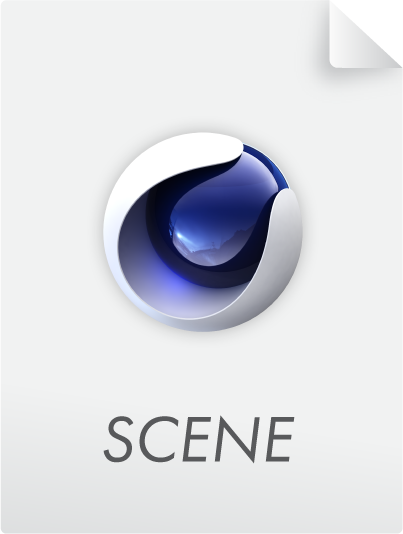
Fuerza Vorticidad[-500.00..500.00]
Este ajuste define la turbulencia global de la simulación y se aplica a cada vóxel de la simulación. El efecto también se puede acoplar a ciertas propiedades de la simulación con los siguientes parámetros. Por ejemplo, la turbulencia puede hacerse depender de la temperatura o la densidad.
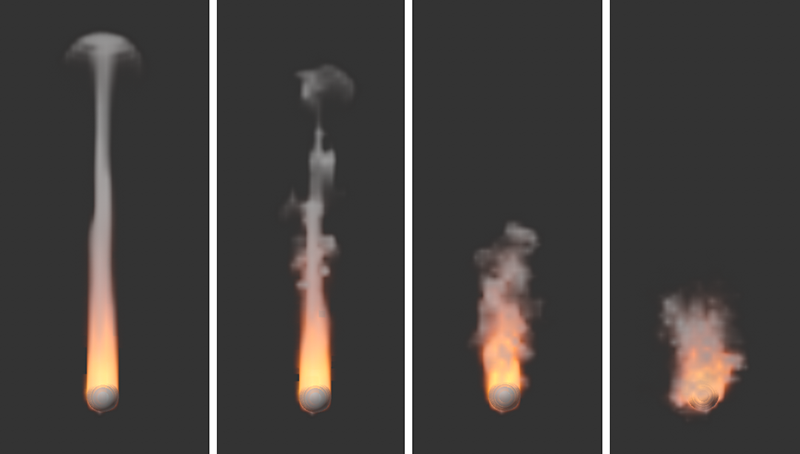 Las imágenes muestran la misma simulación, con valores de Fuerza de Vorticidad que aumentan de izquierda a derecha. Los resultados también dependen en gran medida del tamaño del vóxel en la simulación y también de los subpasos, ya que las partículas en la simulación a veces sufren grandes cambios en su velocidad debido a los remolinos.
Las imágenes muestran la misma simulación, con valores de Fuerza de Vorticidad que aumentan de izquierda a derecha. Los resultados también dependen en gran medida del tamaño del vóxel en la simulación y también de los subpasos, ya que las partículas en la simulación a veces sufren grandes cambios en su velocidad debido a los remolinos.
Aquí puede elegir qué componente de la simulación debe utilizarse para el remolino:
- Ninguna: La turbulencia se calcula de manera uniforme para toda la simulación y es independiente de los valores de densidad, temperaturas o combustibles simulados.
- Densidad: La densidad dentro de la simulación controla simultáneamente la turbulencia. La Intensidad de la fuente controla la intensidad y la densidad con la que se incluyen los valores en el cálculo.
- Temperatura: La temperatura dentro de la simulación controla simultáneamente la turbulencia. La Intensidad de la fuente controla la intensidad con la que los valores de la temperatura se incluyen en el cálculo. Tenga en cuenta que la temperatura suele representar valores superiores a 1000. Deben utilizarse valores de intensidad de la fuente correspondientemente pequeños para que puedan crearse turbulencias útiles.
- Combustible quemado: El combustible convertido dentro de la simulación controla simultáneamente la turbulencia. La Intensidad de la fuente controla la intensidad con la que se incluyen los valores en el cálculo.
Fuerza Fuente[-100.00..100.00]
Aquí se establece el multiplicador para la propiedad de simulación seleccionada a través de la Fuente. Si el Origen se establece como Ninguno, este valor no tendrá ningún significado. Tenga en cuenta que, dependiendo de la configuración de la Fuente, los valores pueden variar mucho en tamaño. Lo normal es que la densidad oscile entre 1 y 20, pero las temperaturas suelen oscilar entre 100 y 1000. En consecuencia, la Fuerza de la Fuente también debe ajustarse individualmente para lograr resultados utilizables.
Este efecto también cambia las direcciones de movimiento dentro de la simulación, pero el tamaño de su estructura puede ser personalizado y animado en comparación con la Vorticidad. Por lo tanto, el efecto es funcionalmente más parecido al ruido, que desplaza la simulación en diferentes direcciones. Para las llamas, por ejemplo, se puede simular el parpadeo característico. Sin embargo, también hay que tener en cuenta que el uso de Turbulencia puede ralentizar considerablemente el cálculo de la simulación.
 A la izquierda, la simulación completamente sin Turbulencia, a la derecha con un valor de 4. Para la consideración individual del efecto, la Fuerza de Vorticidad se fijó en 0 en ambos casos.
A la izquierda, la simulación completamente sin Turbulencia, a la derecha con un valor de 4. Para la consideración individual del efecto, la Fuerza de Vorticidad se fijó en 0 en ambos casos.
Esta opción está activa por defecto y proporciona un suavizado de la estructura turbulenta que puede utilizarse para arremolinar la simulación. Por un lado, esto da lugar a estructuras y transiciones más armoniosas en la turbulencia. Por otra parte, también pueden suprimirse las turbulencias más finas. La siguiente figura muestra un ejemplo de ello.
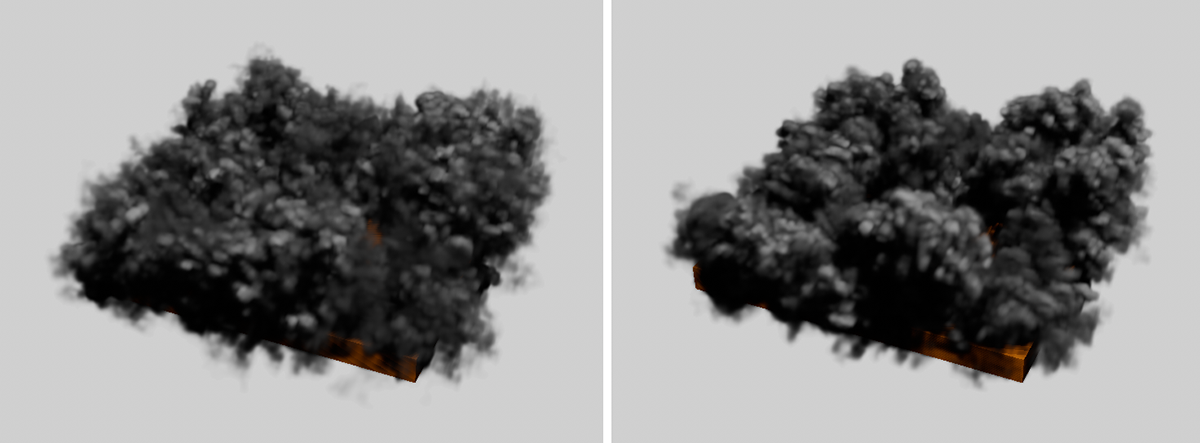 A la izquierda, simulación sin suavizado de la turbulencia; a la derecha, con suavizado espacial activo.
A la izquierda, simulación sin suavizado de la turbulencia; a la derecha, con suavizado espacial activo.
Aquí se introduce la fuerza total de la turbulencia.
Aquí puede elegir qué componente de la simulación debe controlar la fuerza de la turbulencia:
- Ninguna: La turbulencia actúa de manera uniforme en toda la simulación y es independiente de los valores de densidad, las temperaturas o los combustibles simulados.
- Densidad: La densidad dentro de la simulación controla simultáneamente los remolinos turbulentos. La Intensidad de la fuente controla la intensidad con la que se incluyen los valores de densidad en el cálculo.
- Temperatura: La temperatura dentro de la simulación controla simultáneamente la turbulencia. La Intensidad de la fuente controla la intensidad con la que los valores de la temperatura se incluyen en el cálculo. Tenga en cuenta que la temperatura suele representar valores muy superiores a 100. Deben utilizarse valores de intensidad de la fuente correspondientemente pequeños para que puedan crearse turbulencias útiles.
- Combustible quemado: El combustible convertido dentro de la simulación controla simultáneamente la turbulencia. Source sSrength controla la intensidad con la que se incluyen los valores en el cálculo.
Aquí se establece el multiplicador para la propiedad de simulación seleccionada a través de la Fuente. Si Source es net toNone, este valor no tendrá ningún significado.
Si está activa, permite que las zonas rápidas de la simulación se arremolinen más que las lentas.
Este valor controla en qué medida las velocidades en la simulación deben afectar a la fuerza de la turbulencia. Como aquí también se pueden utilizar valores negativos, el efecto también se puede invertir. Las zonas con movimientos lentos de gas se arremolinan entonces de forma más turbulenta que las zonas con movimientos rápidos de gas.
Como se sabe por el shader Ruido, la estructura de la turbulencia puede variar con el tiempo. Este valor de Frecuencia dicta la velocidad de estos cambios. Tenga en cuenta que a frecuencias más altas, los cambios dentro de la simulación pueden acelerarse hasta el punto en que puede necesitar aumentar significativamente los Substeps para permitir que la simulación responda a estos cambios en la turbulencia.
Este valor indica la profundidad del detalle dentro de la estructura turbulenta. Cuanto menor sea el valor, más homogénea y suave será la estructura de la turbulencia. Los valores más altos conducen a detalles más nítidos y más finamente ramificados. Sin embargo, esta mejora de los detalles también tiene límites. A partir de una determinada magnitud, no notará ningún cambio, como muestran las siguientes imágenes.
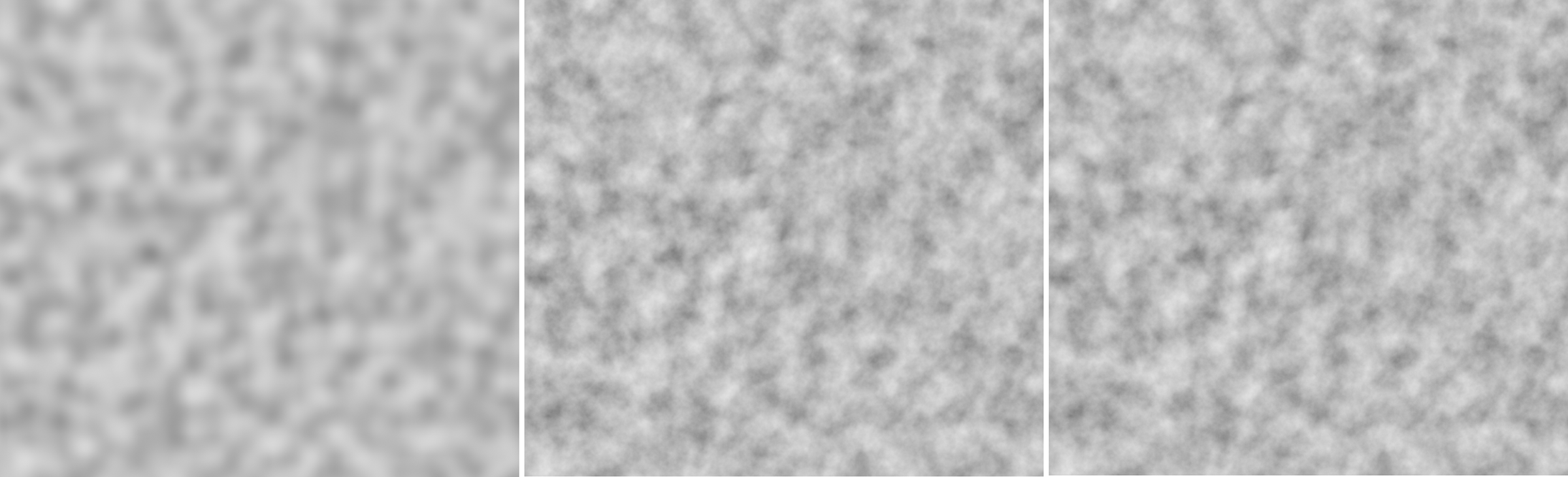 Para ilustrar esto, aquí hay un shader de ruido con estructura de turbulencia en un plano. En el extremo izquierdo, sólo se utilizó una Octava. La estructura aparece suavemente dibujada. En el centro se utilizan 10 Octavas, a la derecha 20 Octavas. Aquí puede ver que el detalle visible no ha cambiado significativamente entre estos ajustes.
Para ilustrar esto, aquí hay un shader de ruido con estructura de turbulencia en un plano. En el extremo izquierdo, sólo se utilizó una Octava. La estructura aparece suavemente dibujada. En el centro se utilizan 10 Octavas, a la derecha 20 Octavas. Aquí puede ver que el detalle visible no ha cambiado significativamente entre estos ajustes.
Escala Octavas Inicial[0..+∞%]
Se utiliza para definir el tamaño total de la estructura turbulenta. Los refinamientos y ramificaciones de la estructura añadidos por las Octavas pueden ajustarse mediante un valor de escala independiente si es necesario.
Escala Octave Incremental[0..+∞%]
En función del número de Octavas seleccionadas, se crea una especie de árbol que se divide cada vez más finamente en ramas y ramitas, representando así la estructura turbulenta. Cada paso de cálculo puede tener una escala diferente y también afectar a la simulación en distinto grado si se pasa del nivel de detalle del tronco a las ramas. El valor de la Escala de Octava Incremental es, por tanto, un multiplicador del tamaño de la respectiva escala de Octava anterior. Una escala de octava inicial de 0,05, una escala de octava incremental de 2 daría al segundo paso de octava una magnitud de 0,1, y así sucesivamente.
Fuerza Octava Incremental[0.00..+∞]
El principio de cómo funciona esto es el mismo que el escalado de las diferentes Octavas, excepto que aquí se trata de la influencia o fuerza de las diferentes Octavas en la simulación. En valores inferiores a 1, las estructuras más finas de las Octavas superiores se reducirán proporcionalmente. en su efecto sobre la simulación en comparación con las estructuras básicas de la turbulencia. El efecto se invierte con valores superiores a 1. Las estructuras finas de la turbulencia tienen entonces un mayor efecto en la simulación. La base de todas las fuerzas es el ajuste de Fuerza en este grupo de parámetros.
Estos ajustes se pueden utilizar para controlar las fuerzas de atracción y repulsión adicionales dentro de un componente Pyro, por ejemplo para agudizar las llamas o el humo.
Con esta fuerza, el componente Pyro seleccionado en la fuente repele . Con la Densidad de la fuente, pueden formarse nubes, por ejemplo, que se dispersan y pierden densidad en el proceso. Este efecto puede limitarse mediante el siguiente ajuste de Rango de Empuje. Además, el efecto contrario, es decir, una atracción de la propiedad Fuente seleccionada, también puede simularse mediante Fuerza de tracción. La relación entre la repulsión y la atracción, si se utilizan ambas fuerzas simultáneamente, puede establecerse mediante el valor Umbral de origen.
El siguiente vídeo muestra, de izquierda a derecha, valores de fuerza ligeramente crecientes para la repulsión del componente Temperatura de una simulación. Esto provoca un enfriamiento más rápido de algunas llamas y, por tanto, también una formación más temprana de humo (densidad).
Este valor puede utilizarse para aplicar la repulsión en función de los valores de la propiedad Fuente en la simulación. Con un valor de 0, la repulsión afecta generalmente a toda la propiedad de la simulación seleccionada en Origen. Para valores superiores, se utiliza esta fórmula: (Abs(Valor del Umbral de Origen - valor de la propiedad) / Rango de Empuje).
Por ejemplo, si asumimos la temperatura como fuente y utilizamos un valor de Umbral de Fuente de 500, el valor 500 se calcula en una llama con 1000 grados (Abs(500-1000) = Abs(-500) = 500). En combinación con un Alcance de Empuje de 500, esto nos da un multiplicador de 1 para la Fuerza de Empuje. Por tanto, un Rango de Empuje menor aumenta la intensidad de la repulsión, mientras que un rango mayor la debilita. La siguiente ilustración muestra este efecto.
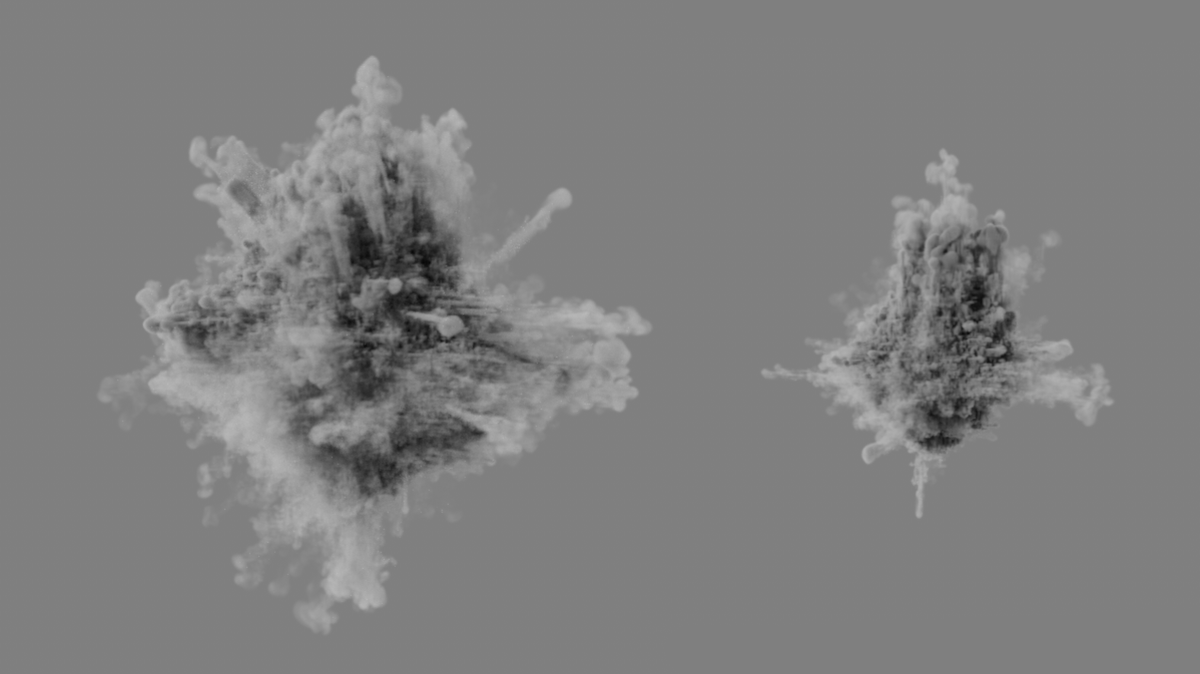 Aquí, la densidad sólo se generó en una esfera. Se utilizó una Fuerza de Empuje alta y un Umbral de Fuente muy bajo. El resultado se puede ver a la izquierda con un Push Range pequeño y a la derecha con un Push Range grande. El humo se dispersa en diversos grados.
Aquí, la densidad sólo se generó en una esfera. Se utilizó una Fuerza de Empuje alta y un Umbral de Fuente muy bajo. El resultado se puede ver a la izquierda con un Push Range pequeño y a la derecha con un Push Range grande. El humo se dispersa en diversos grados.
El siguiente vídeo también compara diferentes Rangos de Empuje, esta vez con una Simulación de Temperatura. En el extremo izquierdo, la repulsión actúa a través de un Rango de Empuje de 0 en todos los rangos de temperatura de la simulación. A la derecha se muestran los resultados de distintos Rangos de Empuje. Tenga en cuenta que el valor del Umbral de Fuente según la fórmula anterior también influye mucho en el efecto de este ajuste.
El componente Pyro seleccionado en Origen atrae con esta fuerza . La Temperatura de Origen puede utilizarse entonces para crear llamas más definidas, por ejemplo. Este efecto puede limitarse utilizando el siguiente ajuste de Rango de Empuje. Además, el efecto contrario, es decir, el rechazo, también puede simularse utilizando la Fuerza de Empuje. La relación entre la repulsión y la atracción, si se utilizan ambas fuerzas simultáneamente, puede establecerse mediante el valor Umbral de origen.
Este valor puede utilizarse para aplicar la atracción en función de los valores de la propiedad Fuente en la simulación. Con un valor de 0, la atracción afecta generalmente a toda la propiedad de la simulación seleccionada en Origen. Para valores superiores, se utiliza esta fórmula: (Abs(Valor del Umbral de Origen - valor de la propiedad) / Rango de Tirada).
Por ejemplo, si asumimos la temperatura como fuente y utilizamos un valor de Umbral de Fuente de 500, el valor 500 se calcula en una llama con 1000 grados (Abs(500-1000) = Abs(-500) = 500). En combinación con un Rango de Atracciónde 500, esto nos da un multiplicador de 1 para la Fuerza de Atracción. Por tanto, un rango de Atracción menor aumenta la intensidad de la atracción, mientras que un rango mayor la debilita. El siguiente vídeo muestra este efecto.
Utiliza este valor para crear el equilibrio deseado entre fuerzas atractivas y repulsivas. Si un valor medido en la Propiedad Fuente está por encima del valor umbral, la repulsión aumenta allí. Si los valores de la Fuente son inferiores al valor umbral, allí se refuerzan las fuerzas de atracción. La siguiente imagen muestra un ejemplo de ello.
 En este caso, se utilizaron valores de fuerza iguales para la repulsión y la atracción de las temperaturas simuladas. La intensidad de la repulsión aumenta a medida que disminuye el valor del Umbral de origen (en la figura se muestran los distintos resultados de izquierda a derecha). Por tanto, un valor mayor del Umbral de Origen (a la izquierda de la imagen) suele reforzar las fuerzas de atracción y debilitar las de repulsión.
En este caso, se utilizaron valores de fuerza iguales para la repulsión y la atracción de las temperaturas simuladas. La intensidad de la repulsión aumenta a medida que disminuye el valor del Umbral de origen (en la figura se muestran los distintos resultados de izquierda a derecha). Por tanto, un valor mayor del Umbral de Origen (a la izquierda de la imagen) suele reforzar las fuerzas de atracción y debilitar las de repulsión.
Dependiendo de la propiedad Fuente seleccionada, se puede establecer aquí un límite superior para los valores de propiedad leídos, de forma que las intensidades de atracción y repulsión no puedan escalar arbitrariamente. Como se explicó en la explicación de los parámetros Push Range y Pull Range, allí también se incluye la propiedad Fuente medida actualmente.
Aquí se selecciona a qué propiedad de la simulación deben afectar los efectos de atracción o repulsión. En principio, el efecto sobre la simulación de la Temperatura o la Densidad es el más evidente. Como el Fuel suele quemarse poco después de crearse, los efectos son menos perceptibles.
Tenga en cuenta que, dependiendo de la Fuente seleccionada, los valores para el Rango de Puah y Pull, el Umbral de Fuente y la Magnitud Máxima también deben adaptarse a esta propiedad. Las temperaturas pueden oscilar fácilmente entre 100 y 5000 grados, mientras que la densidad suele estar sólo entre 1 y 20.
Los parámetros de esta sección sólo son relevantes si se ha generado Combustible en el Emisor y se va a quemar en la simulación. Esto puede crear calor y densidad adicionales, y también puede cambiar localmente la presión dentro de la simulación. Como resultado, esta área se expande, lo cual es útil para mostrar explosiones o nubes, por ejemplo. El combustible también puede interpretarse directamente como presión si has activado Tipo de Combustible Rango de Cuadro y Presión Constante en la etiqueta Pyro del objeto Emisor.
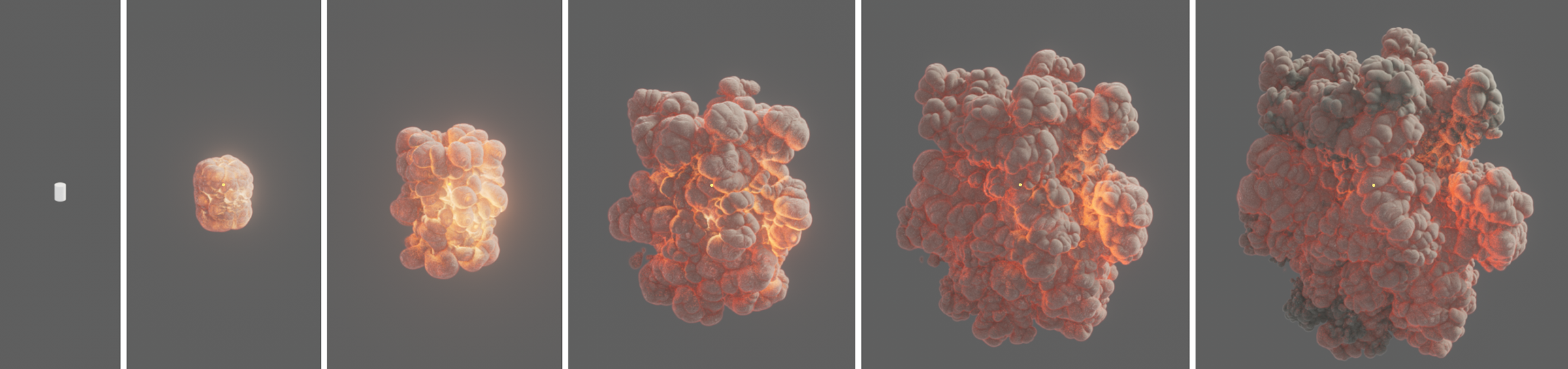 Aquí, se definió un cilindro como el Emisor y se generó abruptamente una cierta cantidad de combustible en él utilizando el método Frame Range, que luego se convierte en densidad y temperatura. El aumento de la presión durante la combustión crea la nube explosiva característica.
Aquí, se definió un cilindro como el Emisor y se generó abruptamente una cierta cantidad de combustible en él utilizando el método Frame Range, que luego se convierte en densidad y temperatura. El aumento de la presión durante la combustión crea la nube explosiva característica.
Aquí puedes encontrar una escena de ejemplo de explosión.
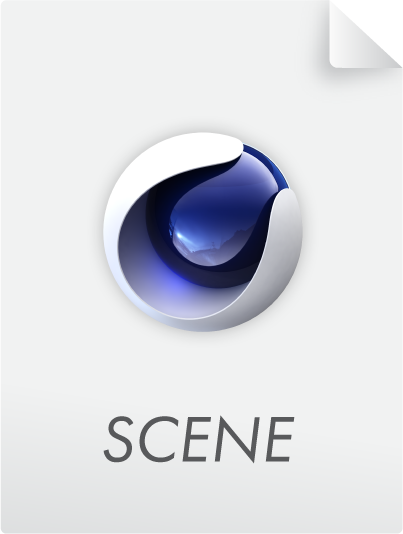
Tasa Consumo Combustible[0.00..+∞]
Esto define cuánto combustible se quema por segundo. Este valor nunca puede ser mayor que la cantidad de combustible que has generado a través de las etiquetas Pyro. Por esta razón, la etiqueta Emisor pirotécnico y la etiqueta Combustible pirotécnico tienen una opción de Tasa de combustión de fósforos que se puede activar con el Tipo de combustible continuo para adaptar la cantidad de combustible generado a este parámetro, de modo que siempre se genere tanto combustible nuevo como se pueda quemar.
Temperatura Ignición[-1.00..+∞]
En cuanto las temperaturas en su simulación sean superiores a las especificadas aquí, el combustible de esa zona se encenderá. Lo importante no es el grado absoluto de esta temperatura. Incluso a una temperatura simulada de sólo 20°, el combustible ya puede quemarse si la Temperatura de ignición se ajusta a 10°, por ejemplo.
Cuando se quema una unidad de combustible, esta densidad se crea adicionalmente en la simulación. La Densidad se representa como humo en la simulación.
Temperatura per Fuel[0.00..+∞]
Al quemar una unidad de combustible, esta temperatura se crea adicionalmente en la simulación.
Al quemar una unidad de combustible, se genera esta presión en la simulación. Con valores más altos, la simulación se expande bruscamente en la zona de la combustión, lo que puede llevar a la representación típica de una explosión. Usando el Tipo de Combustible de Rango de Cuadro y activando Presión Constante para la etiqueta Pyro Emisor o Pyro Combustible, también se puede generar presión directamente en el objeto Emisor. En ese caso, la densidad y la temperatura ya deberían haber sido emitidas para poder hacer estallar estos elementos por la presión.
Esta función permite calcular coordenadas 3D adicionales para el volumen de simulación. Algunos renderizadores pueden utilizarlas de forma similar a las coordenadas UVW, por ejemplo, para utilizar deformaciones adicionales o estructuras de ruido para refinar la simulación. El almacenamiento en caché de esta estructura Rest Grid se activará en la sección Object del objeto de salida Pyro a través de la opción para Dual Rest Grid.
Esto puede utilizarse para activar el cálculo adicional de una estructura de rejilla residual. De forma similar a las coordenadas UVW, esta estructura vectorial puede proporcionar una descripción estacionaria o en movimiento de los componentes de la simulación. Esto permite la posterior deformación o superposición con ruido en una simulación Pyro, por ejemplo.
Al activar esta opción, también puede utilizar las opciones de almacenamiento en caché para la Rejilla de reposo doble en la configuración de objeto del objeto de salida Pyro.
Ciclo reinicio Rejilla Reposo[4..2147483647]
Aquí puede definir el número de pantallas de simulación según el cual debe actualizarse la estructura de la rejilla de descanso. Esto siempre puede ser útil si la forma de la simulación cambia rápidamente. Sin actualización, la estructura residual de la rejilla tendría que estirarse cada vez más, por ejemplo, en una nube que se extiende, lo que puede provocar una distorsión de los valores de la rejilla Rest. La siguiente ilustración muestra un ejemplo.
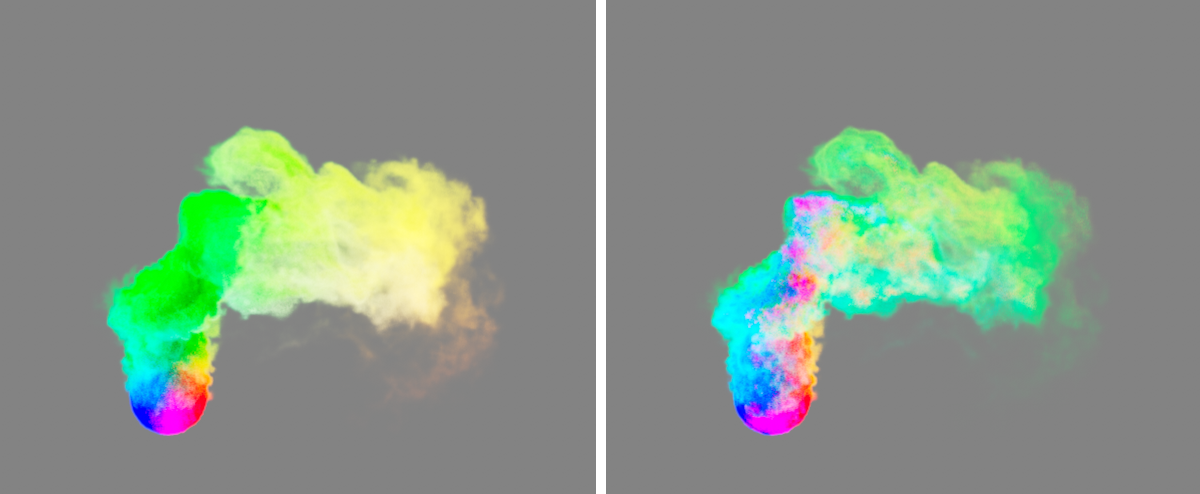
En el ejemplo anterior, se aplicó una etiqueta Pyro Emisor a una esfera para crear densidad. Justo por encima de la esfera, el humo ascendente es arrastrado por el viento hacia la derecha a lo largo del eje X del mundo. Para esta simulación, se activó la opción Rejilla de reposo, una vez con un ciclo de reajuste corto (a la izquierda en la figura) y otra vez con un ciclo de reajuste muy largo (a la derecha en la figura).
Para ilustrarlo, el resto de la estructura de la rejilla se ha guardado como caché. Dado que se trata de una estructura vectorial, también se puede utilizar como un color en el material Volumen Pyro, por ejemplo, para colorear el humo en los colores básicos en consecuencia, que se implementó en la imagen de arriba. Puede verse claramente cómo los valores residuales originales de la cuadrícula prácticamente se adhieren al humo en la mitad derecha de la imagen y se mantienen incluso después de cambiar la dirección. Durante el breve ciclo de reajuste a la izquierda de la imagen, los valores de la rejilla Rest se recalculan continuamente y, por tanto, pueden reaccionar a tiempo al cambio de dirección y forma de la simulación. Los valores de la rejilla Rest permanecen fijos e independientes de la simulación.
Escala Tiempo Rejilla Reposo[0..10000%]
Este valor se utiliza como multiplicador del tiempo de simulación. Los valores por debajo del 100% ralentizan el tiempo utilizado para el cálculo de la malla restante, mientras que los valores por encima del 100% aceleran el tiempo de simulación de la malla restante.
Aquí encontrará todos los ajustes relacionados con la disminución, el suavizado y la evaluación de las propiedades de densidad de la simulación. Los ajustes de Disipación pueden utilizarse, por ejemplo, para limitar en general la dispersión de la densidad y, por tanto, el tamaño de la nube o columna de humo simulada, lo que puede tener un efecto positivo sobre los requisitos de memoria y la velocidad de simulación.
Este parámetro describe el porcentaje de reducción de densidad por fotograma de la simulación, normalizado a una frecuencia de fotogramas de 30.
 Aquí se simuló una simple emisión de densidad en la mitad superior de un cilindro. Las cuatro imágenes muestran el mismo fotograma de la simulación. La única diferencia es el cambio para la Disipación de Densidad Relativa. De izquierda a derecha, se utilizaron para ello los valores 5%, 10%, 15% y 20%. El valor de la Disipación de Densidad Absoluta se ha fijado aquí en 0 para mayor claridad. Se puede ver claramente cómo la reducción porcentual de la densidad preserva el suave deshilachado de la nube.
Aquí se simuló una simple emisión de densidad en la mitad superior de un cilindro. Las cuatro imágenes muestran el mismo fotograma de la simulación. La única diferencia es el cambio para la Disipación de Densidad Relativa. De izquierda a derecha, se utilizaron para ello los valores 5%, 10%, 15% y 20%. El valor de la Disipación de Densidad Absoluta se ha fijado aquí en 0 para mayor claridad. Se puede ver claramente cómo la reducción porcentual de la densidad preserva el suave deshilachado de la nube.
Disipación Lineal Densidad[0.00..1000.00]
Este ajuste define la Disipación Absoluta de la densidad por segundo de la simulación.
 Aquí se simuló una simple emisión de densidad en la mitad superior de un cilindro. Todas las imágenes muestran el mismo fotograma de la simulación. La única diferencia es el cambio en la disipación de la densidad absoluta. De izquierda a derecha, se han utilizado los valores 0, 1, 2, 3 y 4. El valor de la Disipación de la Densidad Relativa se ha fijado aquí en 0 para mayor claridad. Está claro que al aumentar la Disminución de la densidad absoluta se produce un recorte duro y de alto contraste de la simulación.
Aquí se simuló una simple emisión de densidad en la mitad superior de un cilindro. Todas las imágenes muestran el mismo fotograma de la simulación. La única diferencia es el cambio en la disipación de la densidad absoluta. De izquierda a derecha, se han utilizado los valores 0, 1, 2, 3 y 4. El valor de la Disipación de la Densidad Relativa se ha fijado aquí en 0 para mayor claridad. Está claro que al aumentar la Disminución de la densidad absoluta se produce un recorte duro y de alto contraste de la simulación.
Factor Suavizado Densidad[0..100%]
A medida que los valores aumentan, el suavizado de los valores de densidad en la simulación aumenta en consecuencia. Las diferencias entre zonas vecinas en términos de densidad se atenuarán. Como resultado, no sólo la pantalla de densidad pierde nitidez y detalle, sino que la simulación en su conjunto también puede cambiar.
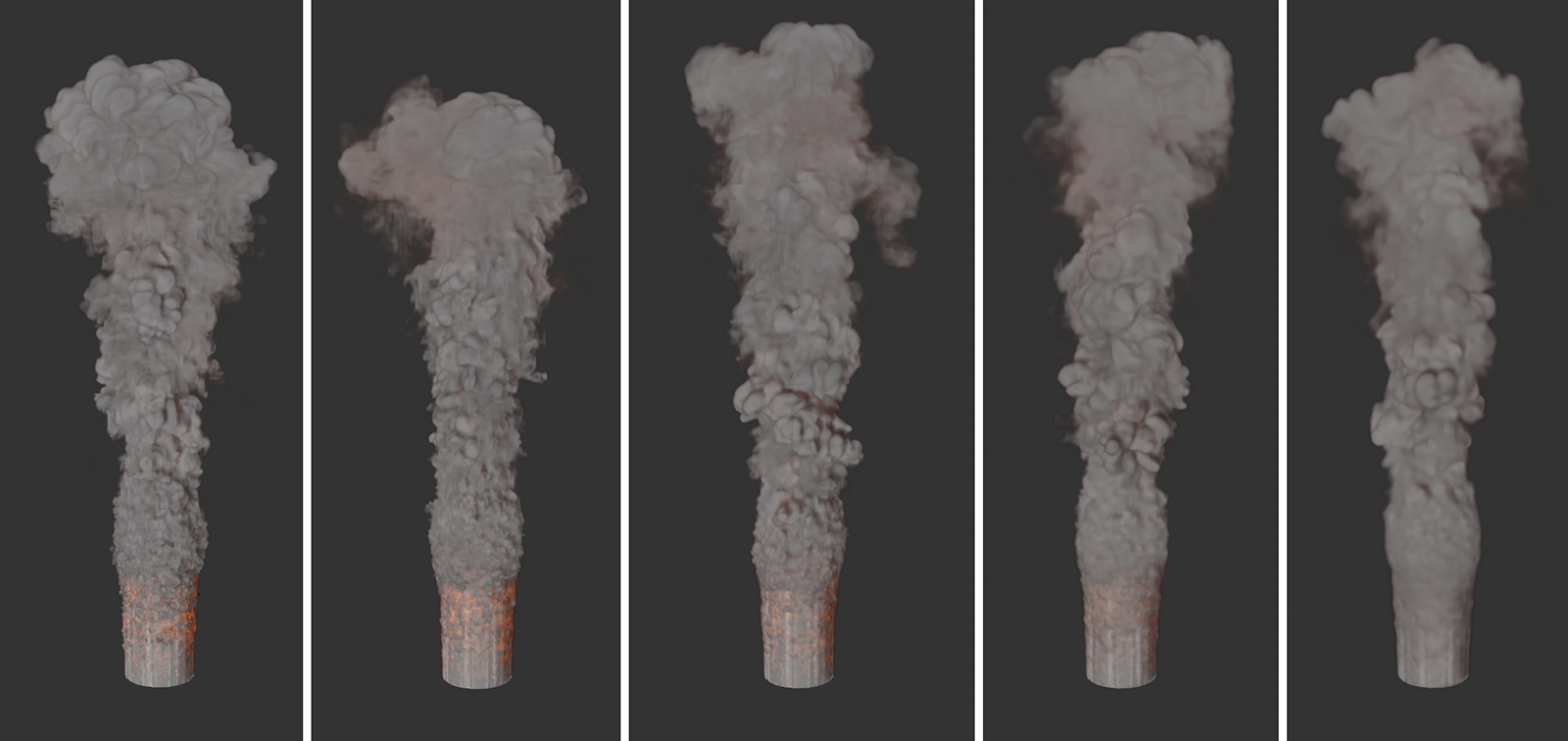 Todas las imágenes muestran la misma simulación pero con Factores de Suavidad de Densidad que aumentan de izquierda a derecha. También queda claro que no sólo cambia la apariencia de la simulación, sino que también se obtienen resultados de simulación diferentes debido a los cambios en la distribución de la densidad.
Todas las imágenes muestran la misma simulación pero con Factores de Suavidad de Densidad que aumentan de izquierda a derecha. También queda claro que no sólo cambia la apariencia de la simulación, sino que también se obtienen resultados de simulación diferentes debido a los cambios en la distribución de la densidad.
Sólo las zonas con una densidad superior a este límite se tienen en cuenta en la simulación. Utilizados con sensatez, la velocidad de simulación y los requisitos de memoria pueden mejorarse sin perder detalles importantes. Además, unos valores deliberadamente más altos también pueden conducir a resultados estilísticamente interesantes. También encontrará umbrales similares para la temperatura y el combustible.
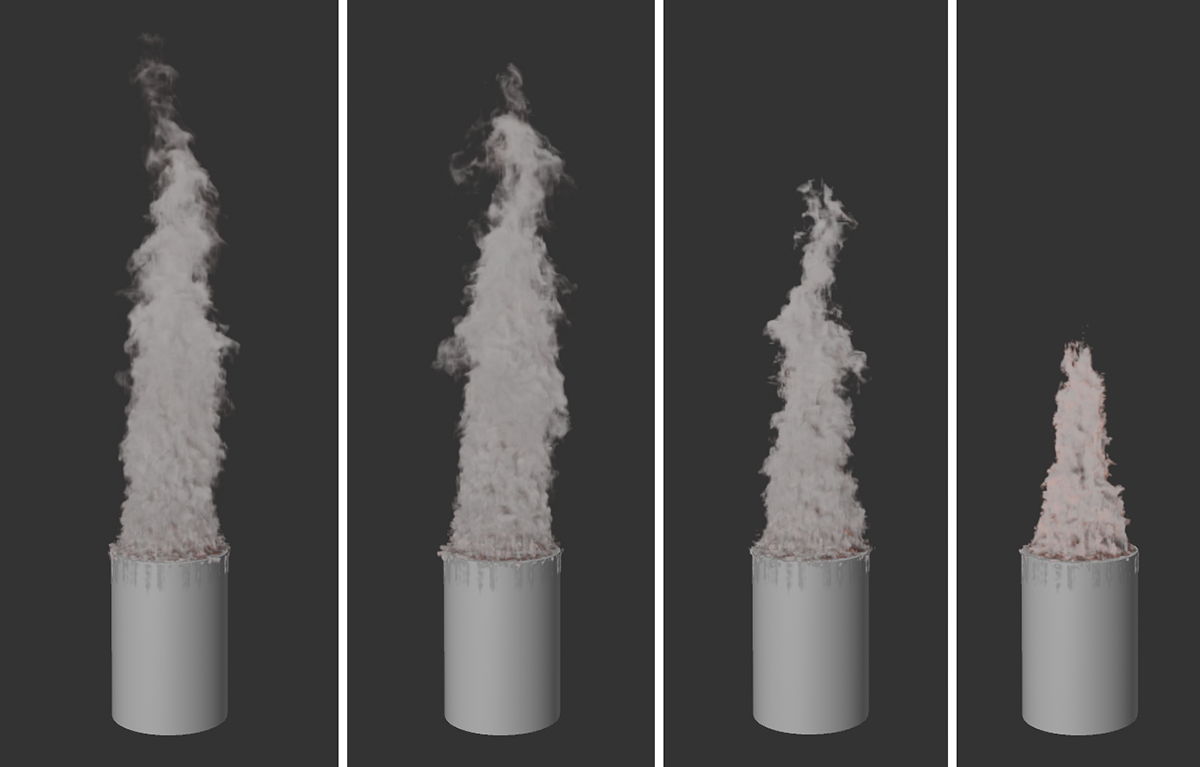 La serie de imágenes muestra el efecto de los valores crecientes del Umbral de densidad, vistos de izquierda a derecha. De este modo, las zonas de baja densidad se filtran progresivamente y dejan de tenerse en cuenta en la simulación. Esto conduce a una agudización de la simulación de la densidad y a una aceleración del cálculo.
La serie de imágenes muestra el efecto de los valores crecientes del Umbral de densidad, vistos de izquierda a derecha. De este modo, las zonas de baja densidad se filtran progresivamente y dejan de tenerse en cuenta en la simulación. Esto conduce a una agudización de la simulación de la densidad y a una aceleración del cálculo.
Escala Tiempo Densidad[0..10000%]
Este valor se utiliza como multiplicador del tiempo de simulación. Los valores inferiores al 100% ralentizan el tiempo utilizado para el cálculo de la densidad, mientras que los valores superiores al 100% aceleran el tiempo de simulación de la densidad (véase también la imagen siguiente).
 Las tres imágenes muestran la misma simulación y la misma imagen de simulación. Sólo se varió el valor de Densidad de la escala temporal. Se utilizó el 10% a la izquierda, el 100% en el centro y el 1000% a la derecha. La simulación de la temperatura no varía en las tres imágenes.
Las tres imágenes muestran la misma simulación y la misma imagen de simulación. Sólo se varió el valor de Densidad de la escala temporal. Se utilizó el 10% a la izquierda, el 100% en el centro y el 1000% a la derecha. La simulación de la temperatura no varía en las tres imágenes.
Los ajustes de este grupo se refieren exclusivamente a las propiedades de color de la simulación. Por ejemplo, las disminuciones también se pueden utilizar aquí para desvanecer los colores asignados a la densidad con el tiempo o para influir en la mezcla de diferentes colores.
Existen varios modos para calcular las mezclas de colores dentro de una simulación:
- Compatibilidad: Este modo corresponde al cálculo de mezclas de colores anteriores a la versión 2025. Utilice este modo con proyectos de simulación antiguos para conseguir degradados de color idénticos. Sin embargo, para proyectos nuevos, debería seleccionar uno de los siguientes modos, que pueden garantizar una mayor fidelidad del color.
- Sencillo: los resultados suelen ser similares a los del antiguo modo Compatibilidad, pero ofrecen una mayor fidelidad y precisión del color.
- Luminancia percibida: Los colores no sólo se mezclan de forma puramente matemática, es decir, según sus valores componentes, sino que también se tiene en cuenta la luminosidad percibida de los colores por el ojo humano. Por tanto, el brillo de la mezcla de colores se corresponde más con nuestros hábitos de visión.
 Aquí se mezclan simulaciones de humo de dos colores diferentes. Se utilizó el modo de compatibilidad a la izquierda, el modo único en el centro y el modo de luminancia percibida a la derecha.
Aquí se mezclan simulaciones de humo de dos colores diferentes. Se utilizó el modo de compatibilidad a la izquierda, el modo único en el centro y el modo de luminancia percibida a la derecha.
Disipación Color Relativa[0..100%]
Este parámetro describe el porcentaje de reducción de los valores de color por imagen de la simulación, normalizado a una frecuencia de imagen de 30. Si la densidad es visible el tiempo suficiente, se oscurecerá hasta volverse negra.
 La serie de imágenes demuestra el efecto de aumentar la Disipación Relativa de Color. Así, la densidad, que aquí es amarillenta, se oscurece hasta volverse negra con el tiempo.
La serie de imágenes demuestra el efecto de aumentar la Disipación Relativa de Color. Así, la densidad, que aquí es amarillenta, se oscurece hasta volverse negra con el tiempo.
Disipación Color Absoluta[0.00..1000.00]
Este parámetro describe la reducción absoluta de los valores de color por segundo de simulación. Por lo tanto, este valor se elige bastante pequeño en muchos casos, ya que se refiere al intervalo de valores entre 0,0 y 1,0 de los componentes de color RGB. El cambio absoluto de los componentes individuales del color también puede provocar cambios de color si, por ejemplo, un componente del color original es mucho mayor que los demás componentes. La siguiente figura muestra un ejemplo de ello. Al igual que con la Disipación relativa del color, el color de la densidad se oscurece hasta el negro, siempre que la densidad permanezca visible el tiempo suficiente.
 La serie de imágenes demuestra el efecto de aumentar la Disipación Absoluta de Color. De izquierda a derecha, se utilizaron los valores 0,0, 0,25 y 0,5. La densidad amarillenta aquí también pasa por matices rojos antes de oscurecerse a negro.
La serie de imágenes demuestra el efecto de aumentar la Disipación Absoluta de Color. De izquierda a derecha, se utilizaron los valores 0,0, 0,25 y 0,5. La densidad amarillenta aquí también pasa por matices rojos antes de oscurecerse a negro.
Como se ve en la figura de arriba a la izquierda, se utilizaron los valores RGB 255, 166, 0 para la densidad en la etiqueta Pyro. Cuando se utiliza una Disipación Absoluta de Color de 0,5, estos valores disminuyen en 128 por segundo (1,0 corresponde a un valor RGB de 255). Esto significa que al cabo de un segundo se alcanza un valor de color de 128, 38,0, que corresponde a un tono rojo oscuro. Si no desea que el tono del color cambie como resultado de la disipación del color, puede utilizar alternativamente la Disipación relativa del color.
Factor Suavizado Color[0..100%]
Dentro de la simulación, también se pueden asignar distintos colores a la densidad, que luego se mezclan automáticamente. Por ejemplo, se puede utilizar una etiqueta de Color de Vértice para asignar diferentes colores a un objeto Emisor, o se puede superponer la densidad de diferentes colores de diferentes Pyro Emisores, como en la siguiente figura. Como puede verse, a medida que aumenta el tamaño del Factor de suavidad del color, se suavizan las transiciones de color.
 Aquí, dos cuboides separados se utilizan como Pyro Emisores. El cubo inferior emite humo rojo, el superior humo verde. Donde los penachos de humo se interpenetran, se desarrollan colores amarillentos mezclados. Las transiciones entre todos los colores pueden ser afectadas con el Factor de Suavidad de Color. A la izquierda, se utilizó un valor del 0%; a la derecha, un valor del 100%.
Aquí, dos cuboides separados se utilizan como Pyro Emisores. El cubo inferior emite humo rojo, el superior humo verde. Donde los penachos de humo se interpenetran, se desarrollan colores amarillentos mezclados. Las transiciones entre todos los colores pueden ser afectadas con el Factor de Suavidad de Color. A la izquierda, se utilizó un valor del 0%; a la derecha, un valor del 100%.
Escala Tiempo Color[0..10000%]
Este valor se utiliza como multiplicador del tiempo de simulación. Los valores por debajo del 100% ralentizan el tiempo utilizado para el cálculo del color, los valores por encima del 100% aceleran el tiempo de simulación del color.
Aquí encontrará ajustes que pueden utilizarse para influir en el cambio de temperaturas dentro de la simulación. Esto permite, por ejemplo, acelerar, ralentizar o incluso desactivar por completo el enfriamiento de un gas caliente.
Disipación Temperatura[0..100%]
Este parámetro describe el porcentaje de reducción de las temperaturas por fotograma de la simulación, normalizado a una frecuencia de fotogramas de 30.
Disipación Lineal Temperatura[0.00..10000.00]
Este parámetro describe la reducción absoluta de las temperaturas por segundo de la simulación. El efecto sobre las transiciones dentro de las curvas de temperatura es comparable al de la Disipación de la Densidad Absoluta.
Factor Suavizado Temperatura[0..100%]
Las diferencias de temperatura de las zonas vecinas se compensan entonces en la simulación. Como resultado, las transiciones de temperatura pierden detalle y se vuelven más uniformes.
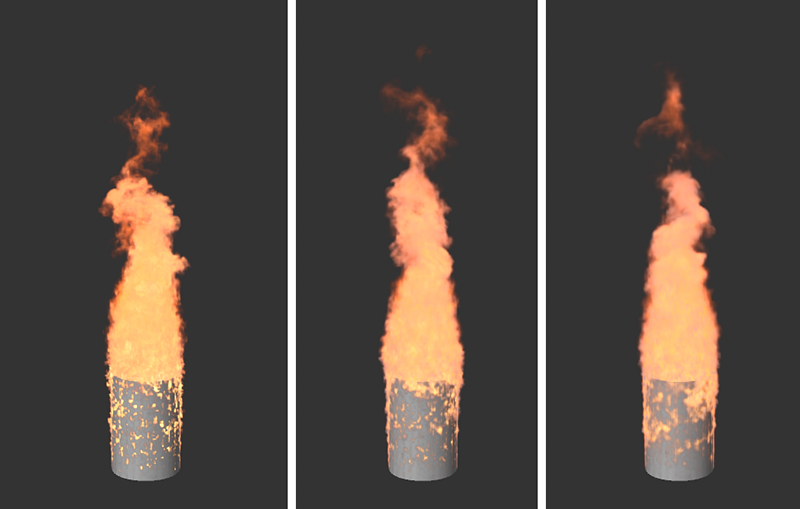 Todas las imágenes muestran la misma simulación pero con valores crecientes para el suavizado de las temperaturas, de izquierda a derecha.
Todas las imágenes muestran la misma simulación pero con valores crecientes para el suavizado de las temperaturas, de izquierda a derecha.
Sólo las zonas con una temperatura superior a este límite se tienen en cuenta en la simulación. Utilizado con sensatez, este ajuste puede mejorar la velocidad de simulación y también los requisitos de memoria sin perder detalles importantes. Además, unos valores deliberadamente más altos también pueden conducir a resultados estilísticamente interesantes. La siguiente figura muestra un ejemplo de ello. También encontrará umbrales similares para la densidad y el combustible.
 Esta serie de imágenes muestra, de izquierda a derecha, el efecto de un Umbral de Temperatura creciente. En cada caso, las simulaciones utilizaron una temperatura de 4000 grados en el Emisor y ajustes de 1, 500, 1000 y 2000 para el Umbral de Temperatura. Este aumento gradual garantiza que las temperaturas acaben siendo visibles sólo en las inmediaciones del Emisor, donde desempeñan un papel en el empuje de la densidad.
Esta serie de imágenes muestra, de izquierda a derecha, el efecto de un Umbral de Temperatura creciente. En cada caso, las simulaciones utilizaron una temperatura de 4000 grados en el Emisor y ajustes de 1, 500, 1000 y 2000 para el Umbral de Temperatura. Este aumento gradual garantiza que las temperaturas acaben siendo visibles sólo en las inmediaciones del Emisor, donde desempeñan un papel en el empuje de la densidad.